Page 1
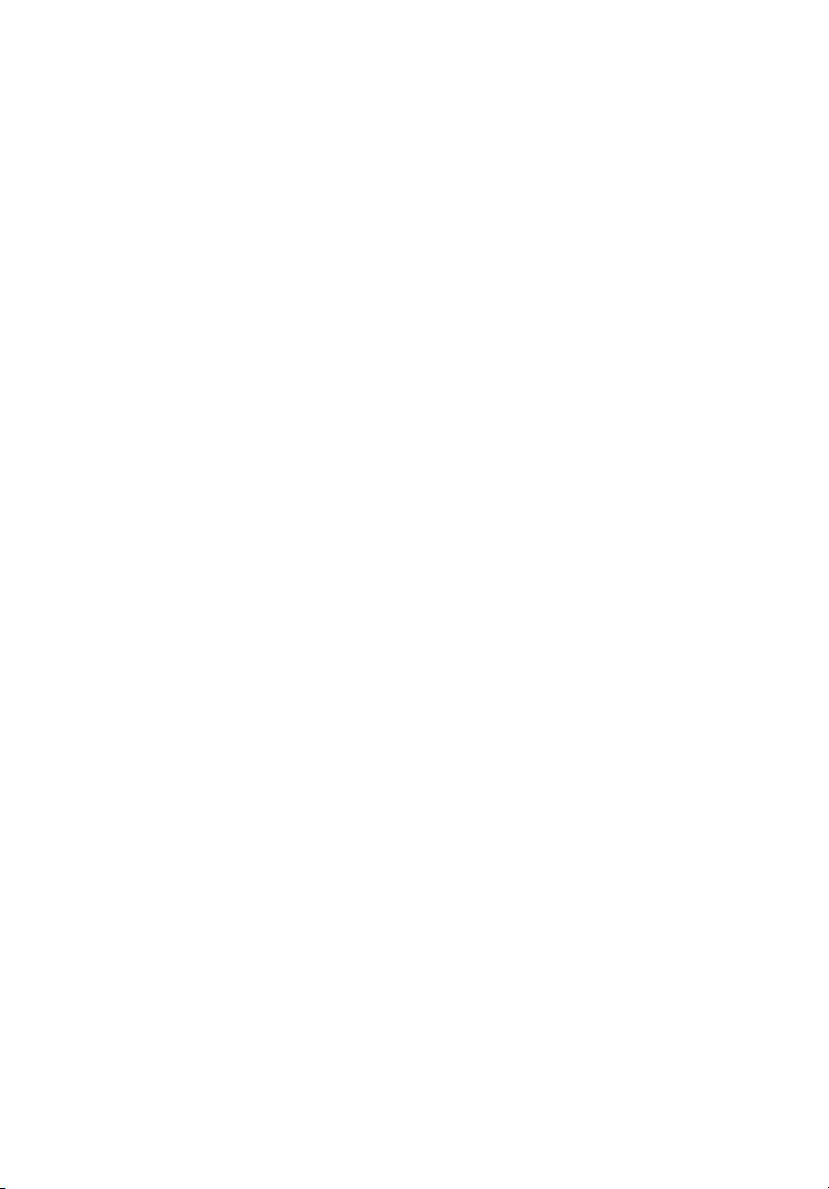
Проектор Acer
Серия X1120H/X1220H/X1320WH/
P1120/P1220/P1320W
Руководство пользователя
Page 2
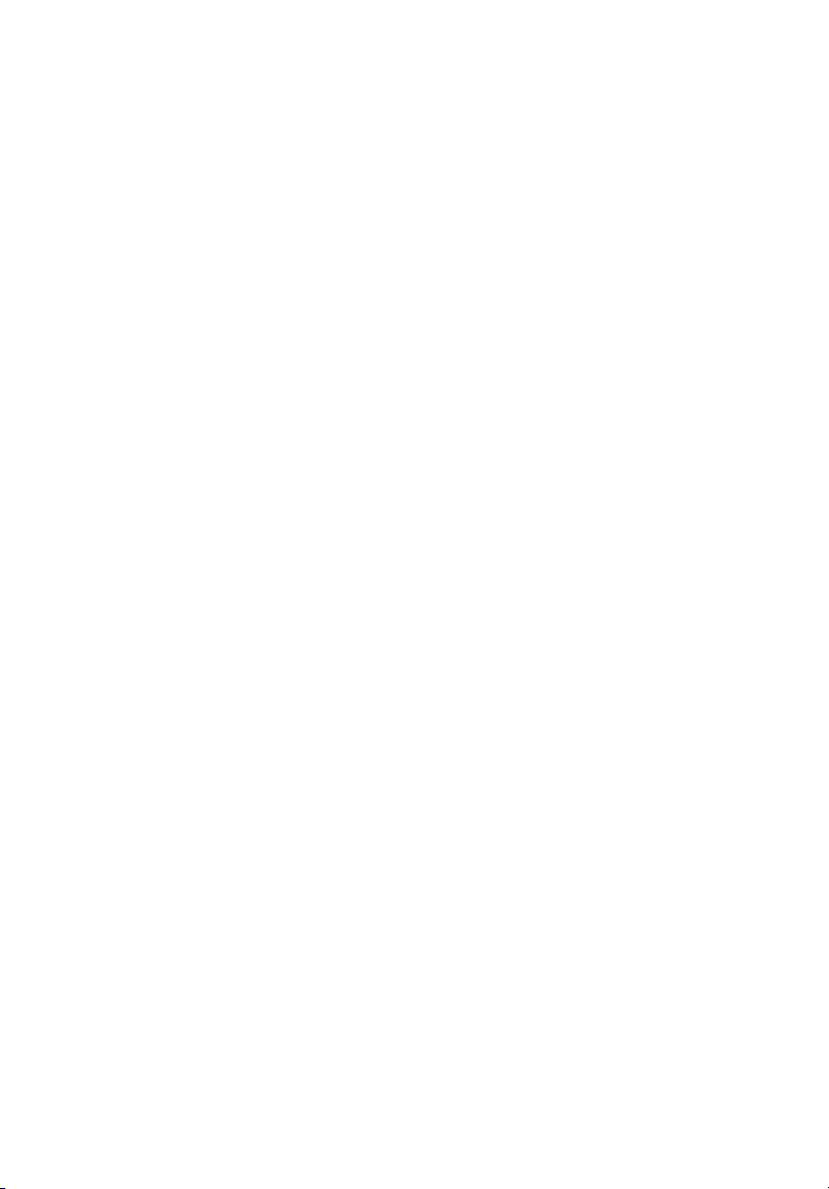
© 2011. Все права защищены.
Дата первого издания: 07/2011
Проектор Acer серии X1120H/X1220H/X1320WH/P1120/P1220/P1320W
Номер модели: __________________________________
Серийный номер: ________________________________
Дата приобретения: ______________________________
Место приобретения: _____________________________
Page 3
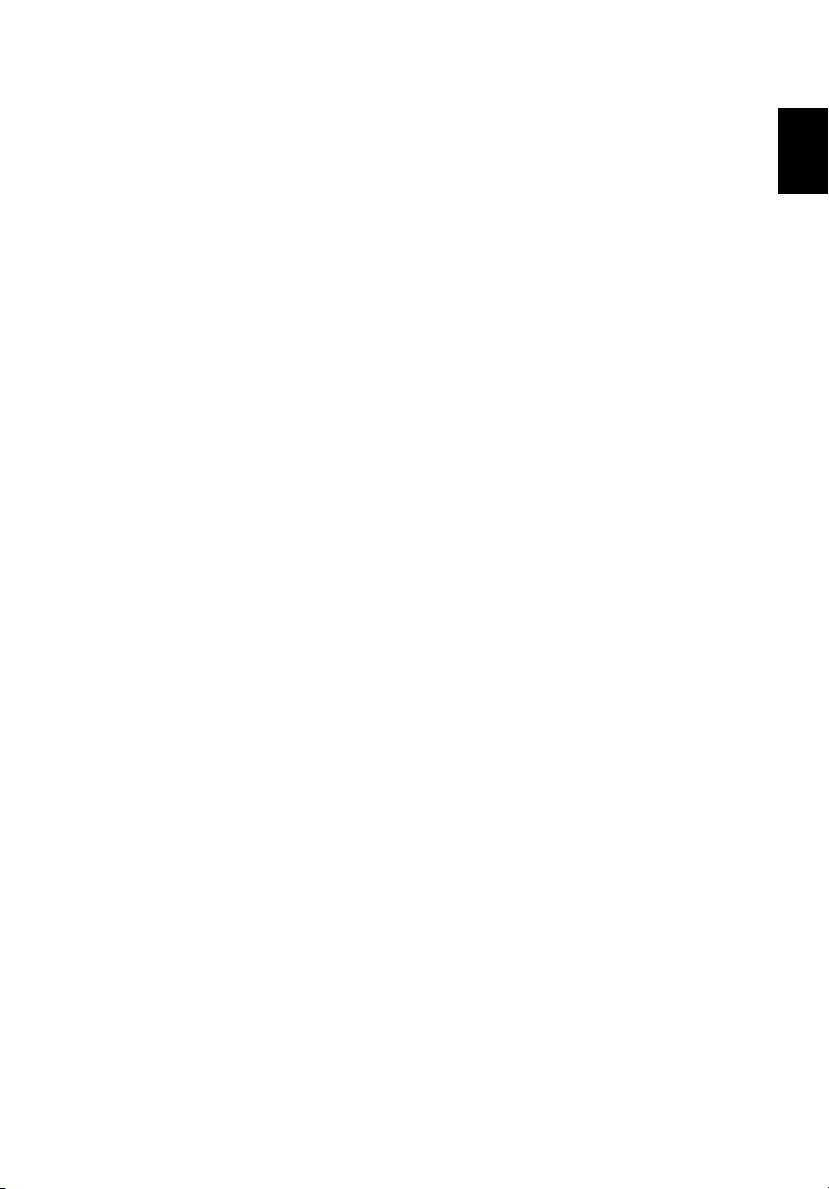
iii
Информация, касающаяся безопасности и удобства использования
Внимательно прочитайте настоящие инструкции. Сохраните настоящий
документ для использования в будущем. Следуйте всем предупреждениям и
указаниям, имеющимся на данном изделии.
Перед чисткой
• Перед чисткой выключите изделие и отключите кабель питания от
электрической розетки.
• Не используйте жидкие очистители и аэрозоли. Для очистки используйте
влажную ткань.
Рекомендации относительно места установки
Убедитесь, что сетевая розетка, к которой подключен кабель питания, легко
доступна и расположена максимально близко к оператору оборудования. При
необходимости отключить питание оборудования убедитесь, что кабель
питания отсоединен от электрической розетки.
• Не используйте данное изделие вблизи воды.
• Не допускается установка изделия на неустойчивые тележку, стойку или
стол. Падение изделия может
• Щели и отверстия предназначены для вентиляции прибора с целью
обеспечения надежной эксплуатации и предотвращения перегрева.
Запрещается блокировать или перекрывать эти отверстия. Не блок ируйте
отверстия, располагая устройство на кровати, диване, ковре или других
подобных поверхностях.
• Данное устройство нельзя располагать рядом с радиатором или
нагревателем или
закрытом пространстве без обеспечения должной вентиляции.
• Не допускайте попадания каких-либо предметов внутрь прибора через
щели в корпусе, т.к. они могут попасть на участки, находящиеся под
напряжением, что может привести к возгоранию или поражению
электрическим током. Не допускайте попадания какой-либо жидкости
или в прибор.
• Чтобы избежать повреждения внутренних компонентов и предотвратить
утечку батареи, не размещайте прибор на вибрирующих поверхностях.
• Никогда не используйте изделие во время занятий спортом, тренировок
или в других условиях, когда возможна вибрация, так как это может
вызвать непредвиденное короткое замыкание или повреждение
вращающихся деталей и лампы.
над ними, также нельзя устанавливать прибор в
привести к его серьезному повреждению.
на
Русский
Page 4
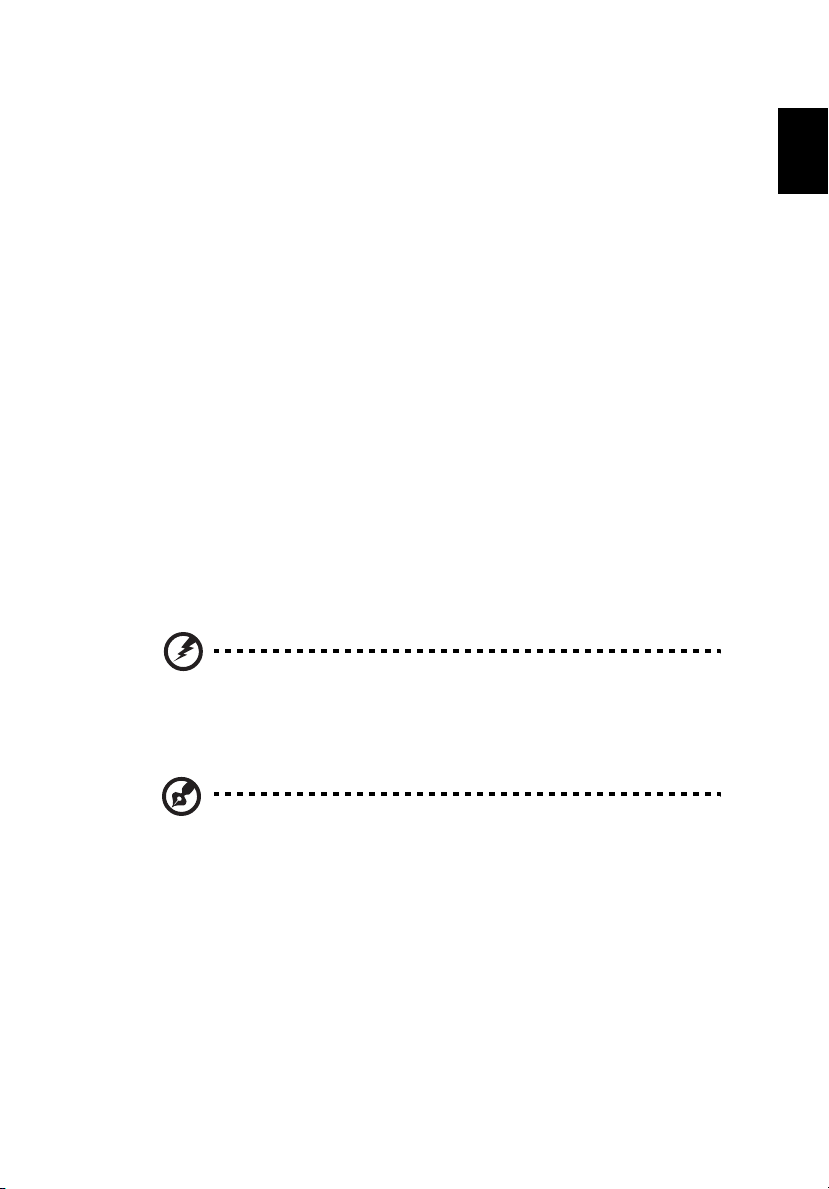
iv
Использование электропитания
• Это изделие необходимо эксплуатировать при напряжении питания,
указанном на этикетке. Если характеристики электросети неизвестны,
проконсультируйтесь с продавцом или местной компанией-поставщиком
электроэнергии.
• Не допускайте, чтобы на кабеле питания находились посторонние
предметы. Расположите прибор так, чтобы люди не могли наступить на
кабель.
• При использовании удлинителя с этим прибором убедитесь, что
номинальный ток подключенного оборудования не превышает
номинального тока удлинителя. Кроме этого, убедитесь, что общий
номинальный ток всех устройств, подключенных к сетевой розетке, не
превышает номинала предохранителя.
• Не перегружайте электрическую розетку, удлинитель или разветвитель,
подключая слишком много устройств. Общая нагрузка системы не должна
превышать 80% от номинала цепи. При использовании удлинителей
нагрузка не должна превышать 80% входного номинального тока
удлинителя.
• Сетевой блок питания данного прибора оборудован трехпроводной вилкой
с заземлением. Вилка может быть вставлена только в сетевую розетку с
заземлением. Убедитесь, что электрическая розетка должным образом
заземлена перед подключением к ней вилки сетевого блока питания. Не
вставляйте вилку в незаземленную электрическую розетку.
более подробной информации обратитесь к электрику.
Внимание! Контакт заземления является одним из элементов
обеспечения безопасности. Использование не заземленной
должным образом розетки может привести к поражению
электрическим током.
общий
Для получения
Русский
Примечание: Кроме того, контакт заземления обеспечивает
хорошую защиту от неожиданных помех, создаваемых другими
находящимися рядом электрическими устройствами, которые
могут повлиять на работу данного изделия.
• Используйте данное устройство только с входящим в комплект поставки
набором кабелей. При необходимости заменить комплект кабелей
питания убедитесь, что новый кабель соответствует следующим
требованиям: отделяемый, имеет
VDE или эквивал., максимальная длина – 4,6 м.
сертификацию UL или CSA, одобрен
Page 5
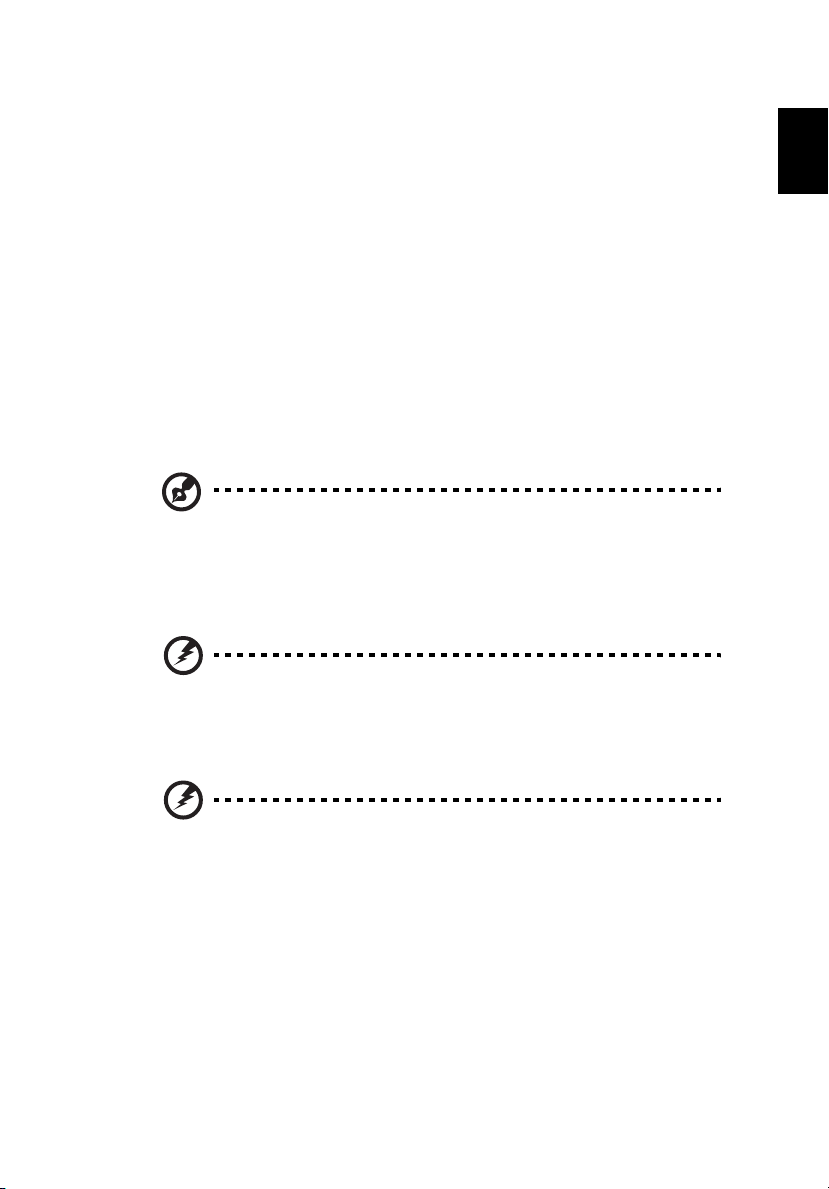
v
Обслуживание изделия
Не пытайтесь самостоятельно ремонтировать прибор, так как при открытии или
удалении крышки можно подвергнуться воздействию высокого напряжения или
другим рискам. Любое сервисное обслуживание устройства должны выполнять
только квалифицированные специалисты сервисной службы.
Отключите устройство от электросети и обратитесь к квалифицированному
специалисту по ремонту в следующих случаях:
• кабель питания или вилка повреждены,
• на изделие была разлита жидкость;
• изделие попало под дождь или воду;
• изделие упало или был поврежден его корпус;
• в работе изделия наблюдаются явные изменения, свидетельствующие о
необходимости технического обслуживания;
• изделие работает неправильно после соблюдения всех указаний по
эксплуатации.
Примечание: регулируйте только те настройки, которые описаны
в инструкциях по эксплуатации, так как неправильная регулировка
других параметров может привести к повреждению и
необходимости вмешательства квалифицированного специалиста
для восстановления нормального состояния изделия.
Внимание! В целях безопасности не используйте
несовместимые детали при замене или добавлении
компонентов. Для получения информации о возможных
вариантах обратитесь к продавцу.
порезаны или изношены;
Русский
Внимание! Данное изделие и его модификации могут
содержать мелкие детали. Храните их в недоступном для
маленьких детей месте.
Дополнительная информация о безопасности
• Запрещается смотреть в объектив при включенной лампе. Свет может
вызвать повреждение органов зрения.
• Сначала включайте проектор, а затем источник сигнала.
• Не располагайте устройство в условиях, перечисленных ниже.
• Места с недостатком пространства или плохой вентиляцией.
Расстояние от проектора до стен должно быть не менее 50 см и
Page 6
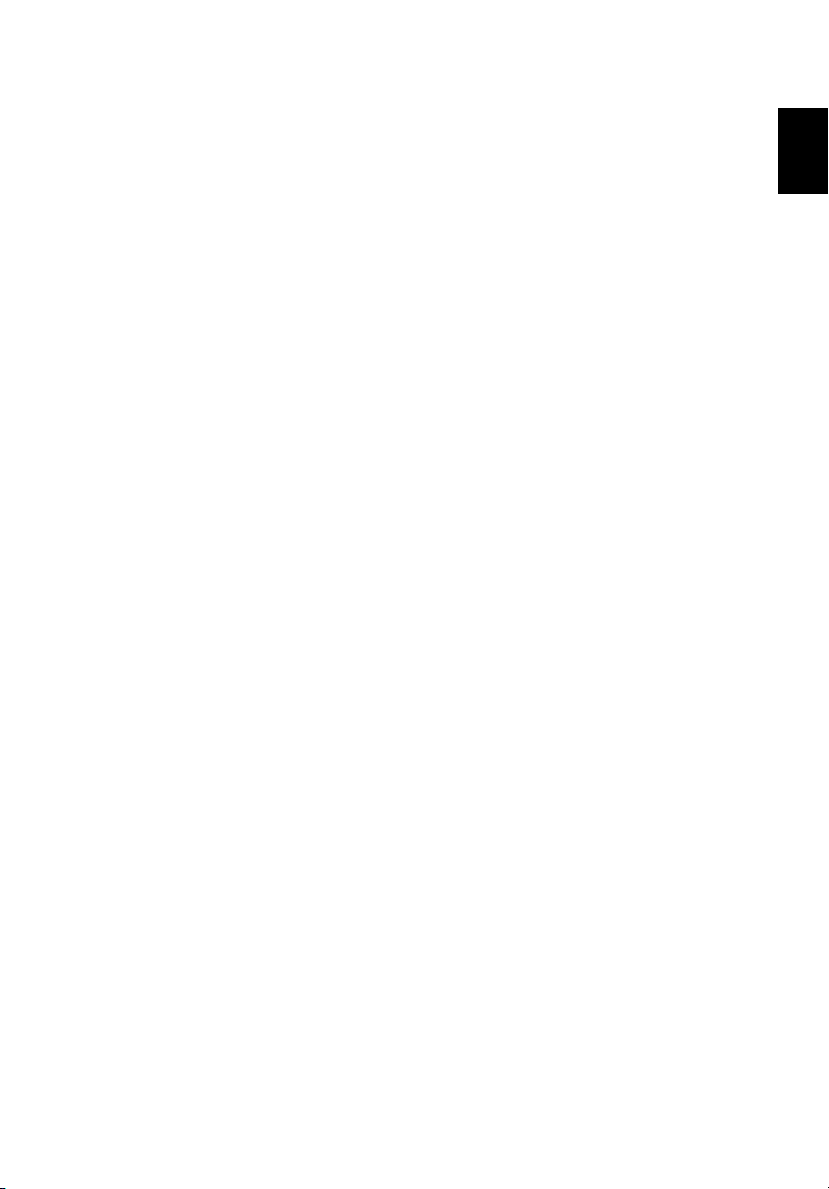
vi
воздух должен свободно протекать вокруг проектора.
• Места, в которых существует возможность воздействия высоких
температур, например, в автомобиле с закрытыми окнами.
• Места с повышенной влажностью, запыленностью или
задымленностью, так как это может вызвать загрязнение оптических
компонентов.
• Места рядом с пожарной сигнализацией.
• Места с температурой окружающей среды выше 40º C/104º F.
Места, находящиеся выше 3048 м над уровнем моря.
•
• Не эксплуатируйте изделие, если есть ненормальные шумы или из
проектор идет странный запах. В этом случае немедленно отключите
проектор от сети и обратитесь к дилеру.
• Прекратите эксплуатацию изделия, если оно упало или было повреждено.
В этом случае обратитесь к дилеру, чтобы он проверил
• Не направляйте объектив проектора на солнце. Это может привести к
возгоранию.
• Не допускайте частого внезапного отключения основного питания или
отключения проектора от сети питания во время работы. Перед
выключением питания проектора лучше дождаться останова вентилятора.
• Не прикасайтесь к вентиляционной решетке и нижней панели, так как они
могут быть
• Если проектор снабжен воздушным фильтром, регулярно чистите его.
Если фильтр не чистить, температура внутри проекторам может возрасти
и вызвать повреждение.
• Не следует заглядывать в вентиляционную решетку во время работы
проектора. Это может привести к повреждению органов зрения.
• Во время работы проектора не блокируй те его объектив какими-либо
предметами
возгорание этих предметов.
• При работе лампа сильно нагревается. Перед заменой лампы дайте
проектору остыть в течение приблизительно 45 минут.
• Не используйте лампу по истечении ее номинального срока службы.
• Производите замену лампы или других электронных компонентов, только
если проектор отключен от сети.
•
Данный прибор самостоятельно определяет срок службы лампы.
Заменяйте лампу при выдаче предупредительного сообщения.
• Сбросьте функцию «Сбр. вр. раб.лам.» с экранного меню «Управление»
после замены модуля лампы.
• Не пытайтесь разбирать проектор, т.к. открытие или снятие крышек может
открыть доступ к точкам с опасным напряжением или вызвать другие
риски. Любое сервисное обслуживание устройства должны выполнять
только квалифицированные специалисты сервисной службы.
• Не ставьте проектор вертикально на торец. Проектор может упасть, что
приведет к травме или повреждению проектора.
• Это изделие способно проецировать перевернутые изображения при
горячими.
, так как это может вызвать нагрев, деформацию или
изделие.
Русский
Page 7
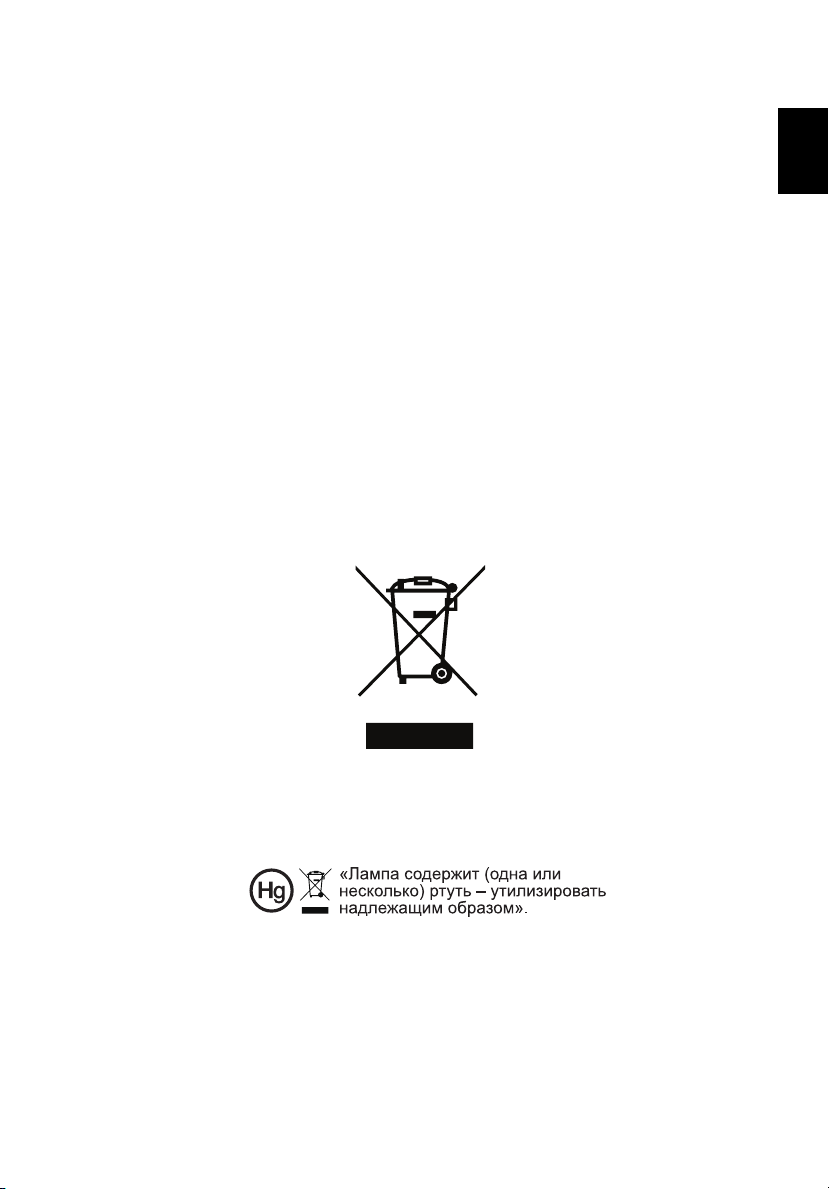
vii
монтаже на потолке. Используйте только комплект крепления на потолке
Acer и убедитесь в том, что проектор надежно закреплен.
Защитите органы слуха
Для защиты органов слуха соблюдайте следующие рекомендации.
• Увеличивайте громкость постепенно до нужного уровня.
• Не увеличивайте уровень громкости, если уши уже к нему привыкли.
• Не слушайте музыку на большой громкости в течение длительного
периода времени.
• Не увеличивайте громкость, чтобы перекрыть шумные среды.
• Уменьши те громкость, если вы не слышите, что
рядом с вами люди.
говорят находящиеся
Указания по утилизации
Запрещается утилизировать данный электронный прибор с бытовым мусором.
С целью сведения к минимуму загрязнения и обеспечения максимальной
защиты окружающей среды устройство подлежит переработке. Подробные
сведения о правилах по утилизации отходов производства электрического и
электронного оборудования см. на
www.acer-group.com/public/Sustainability/sustainability01.htm
Русский
Рекомендации относительно ртути
Для проекторов или электронных изделий, содержащих ЖК-/ЭЛТ-монитор или
дисплей.
Лампа (лампы) внутри данного прибора содержат ртуть и должны
перерабатываться или утилизироваться согласно местному, государственному
или федеральному законодательству. За подробными сведениями
обращайтесь на веб-сайт Ассоциации электронной промышленности
www.eiae.org Сведения, относящиеся к утилизации лампы, можно получить на
веб-сайте www.lamprecycle.org
Page 8
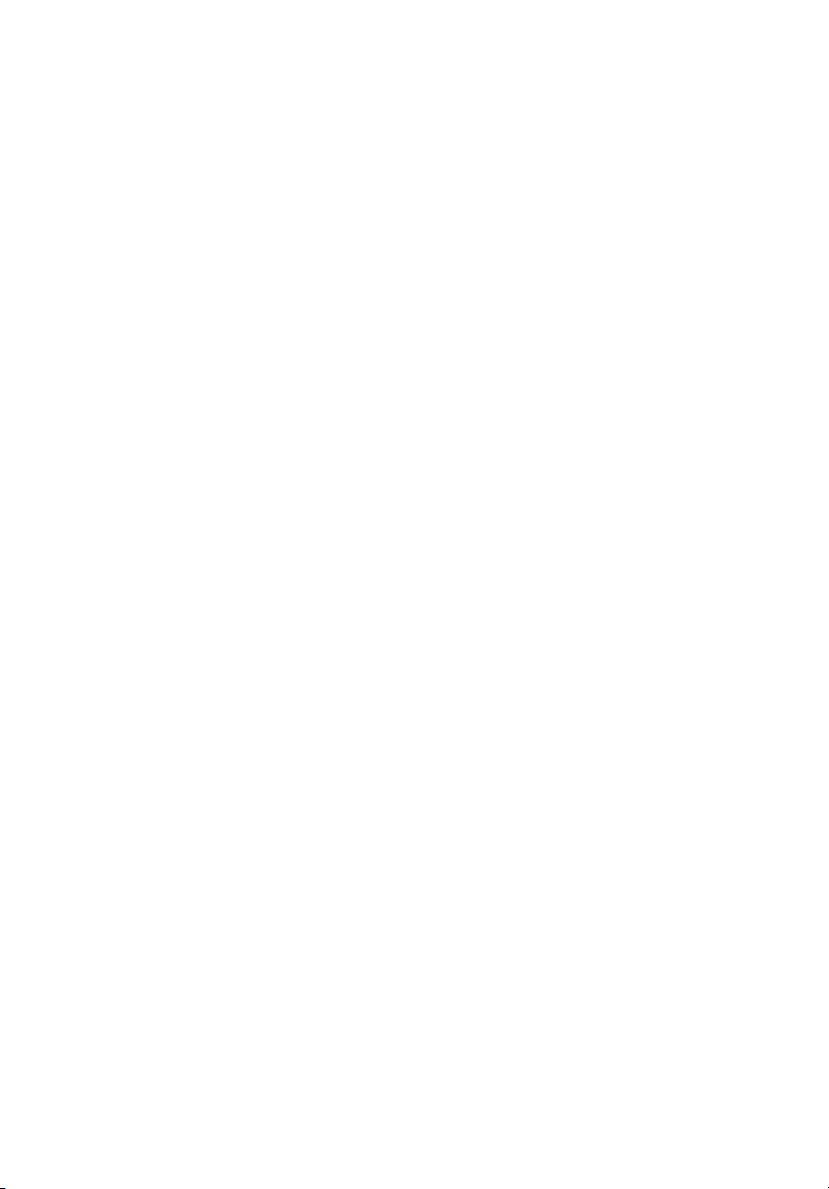
Информация, касающаяся безопасности и
удобства использования iii
Введение 1
Характеристики изделия 1
Комплектация 2
Краткое описание проектора 3
Вид спереди сверху 3
Вид сзади 3
Панель управления 4
Внешний вид пульта ДУ 5
Начало работы 8
Подключение проектора 8
Включение и выключение проектора 9
Включение проектора 9
Выключение проектора 10
Регулировка проецируемого изображения 10
Регулировка высоты проецируемого изображения 10
Оптимизация размера изображения и расстояния
до него 12
Регулировка расстояния и увеличения для
оптимизации размера изображения 16
Содержание
Органы управления 19
Меню установки 19
Технология Acer Empowering 20
Экранные меню 22
Цвет 23
Образ 24
Настр.27
Управление 31
Аудио 31
3D 32
Язык 33
Page 9
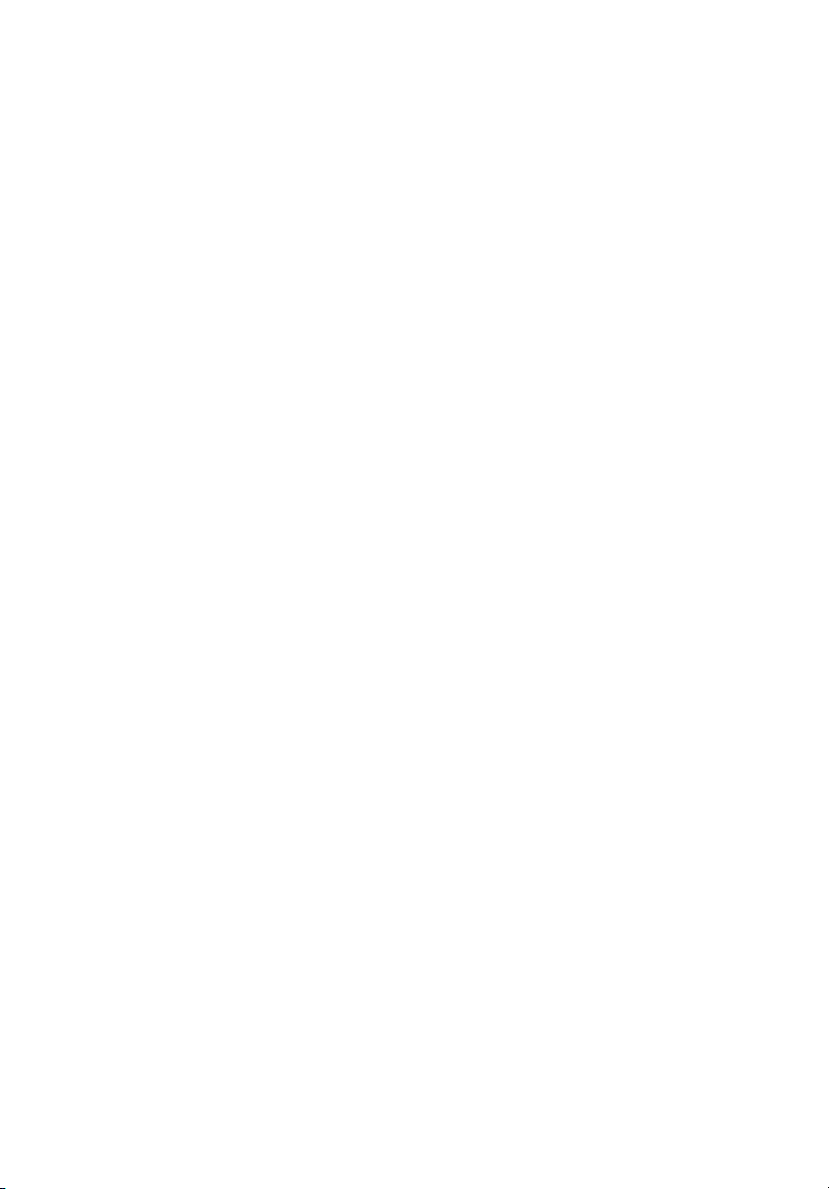
3D-проецирование 34
Использование технологии DLP 3D 34
Настройка 3D-средств 34
Использование стереоскопического
проигрывателя 36
Использование 3D-очков (поставляются отдельно)37
Просмотр DVD с 3D-контентом 37
Приложения 39
Устранение неполадок 39
Описание светодиодных индикаторов и аварийных
состояний 42
Замена и очистка противопылевого фильтра 43
Замена лампы 44
Установка на потолке 45
Технические характеристики 48
Совместимые режимы 50
Правила и замечания, касающиеся
безопасности 54
Page 10
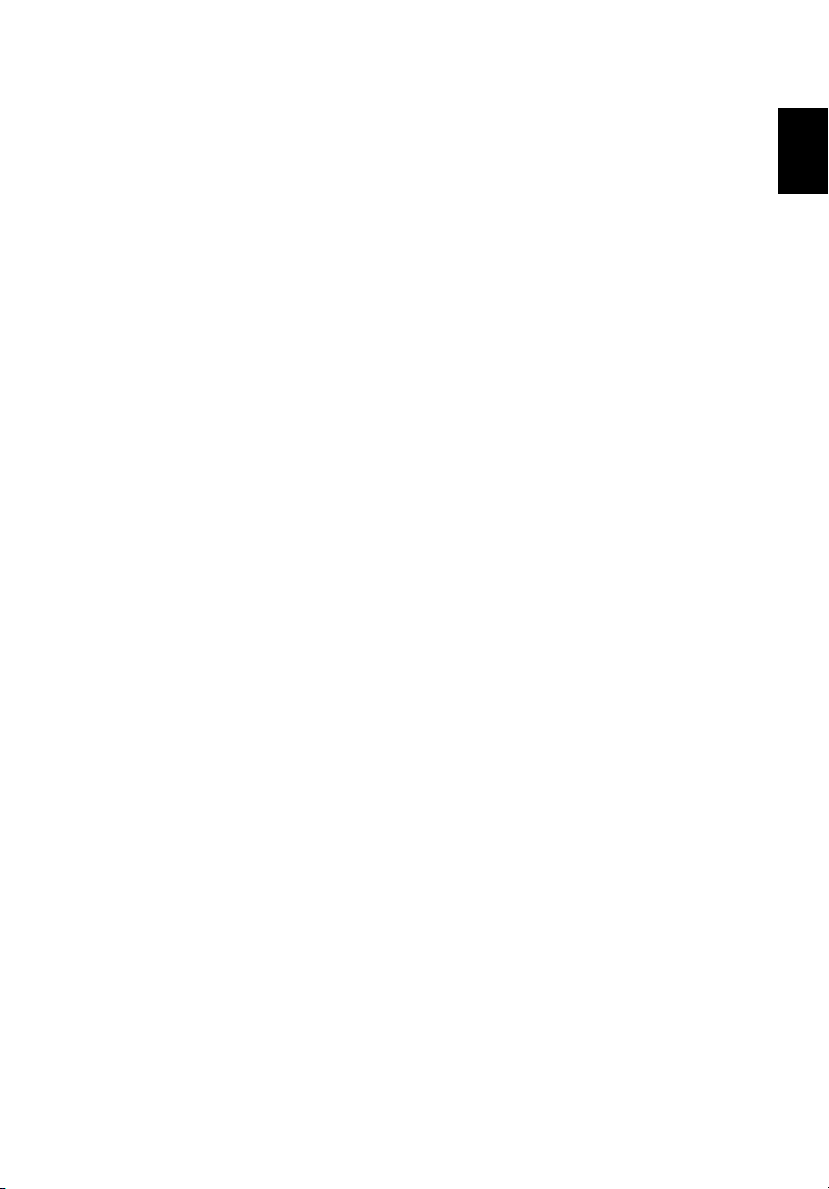
1
Введение
Характеристики изделия
Данное изделие представляет собой проектор на одном чипе DLP и имеет
следующие особенности:
• Техноло гия DLP.
• Серия X1120H/P1120: собственное разрешение SVGA 800 x 600.
• Серия X1220H/P1220: собственное разрешение ХGA 1024 x 768.
• X1320WH/P1320W: собственное разрешение 1280 x 800.
• Техноло гия Acer ColorSafe II, обеспечивающая устойчивое качество
воспроизведения цвета по прошествии длительного времени.
•«Интеллектуальное распознавание», обеспечивающее быстрое,
интеллектуальное определение источника.
• Различные режимы отображения («Яркий», «Презентация», «Стандарт»,
«Видео», «Обучение
оптимальные характеристики в любой ситуации.
• Совместимость с NTSC, PAL, SECAM и HDTV (720p, 1080i, 1080p).
• Продление срока службы лампы благодаря низкому энергопотреблению и
экономному режиму (ECO).
• Техноло гия Acer EcoProjeciton Technology обеспечивает
интеллектуальный подход к управлению питанием и физическое
улучшение работоспособности.
• Вызов утилит Acer Empowering Technology (Acer eView, eTimer, ePower
Management, e3D Management) при помощи кнопки «Empowering» для
простой регулировки параметров.
• Оснащен разъемом HDMI с поддержкой HDCP.
• Усовершенствованная
оптимизирует презентации.
• Экранные меню на нескольких языках.
• Функции цифрового увеличения и панорамирования с коэффициентом от
0,8 до 1,85.
• Совместимость с операционными системами Microsoft Windows 2000, XP,
Vista, Windows 7 и Macintosh.
», «Изображение», «Игра», «Польз.») обеспечивают
цифровая коррекция трапецеидального искажения
Русский
Page 11
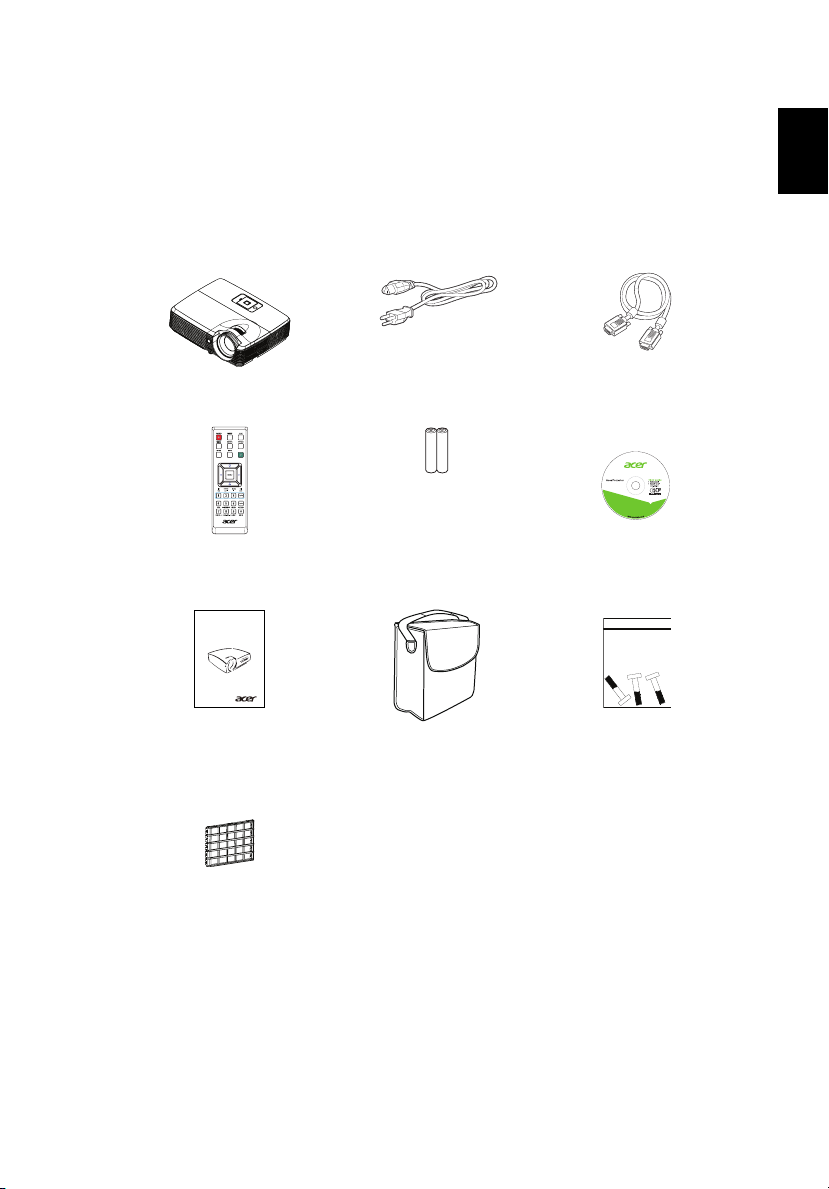
2
Комплектация
Данный проектор поставляется в комплекте со всеми указанными ниже
компонентами. Проверьте наличие всех компонентов, входящих в комплект
поставки прибора. Немедленно обратитесь к дилеру, если какой-либо
компонент отсутствует.
1
Проектор Кабель питания Кабель VGA
Пульт дистанционного
управления
acer Projector
Батарейки Руководство
пользователя на CD
Русский
Quick Start Guide
Краткое руководство Чехол
(поставляется отдельно)
Противопылевой фильтр
(поставляется отдельно)
Комплект винтов
Page 12
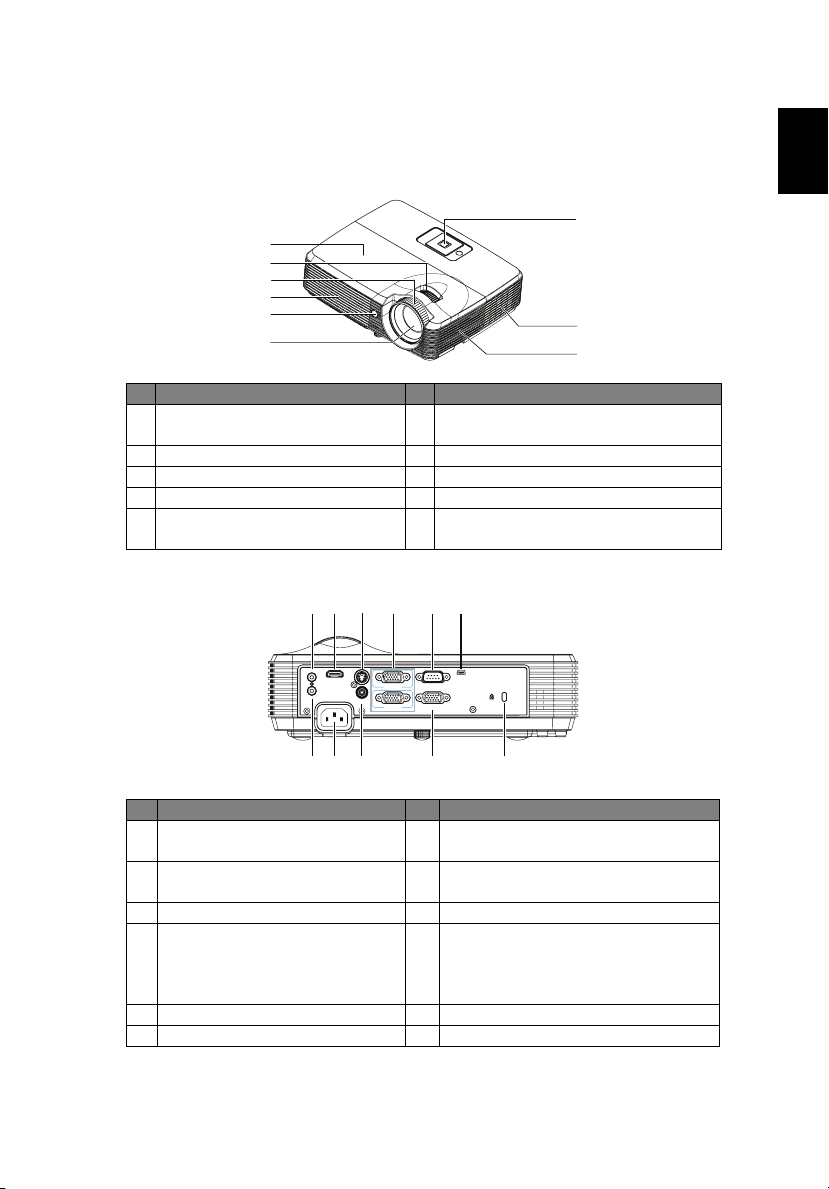
3
Краткое описание проектора
Вид спереди сверху
7
1
2
3
4
5
6
# Описание # Описание
1 Крышка лампы 6 Объектив с переменным фокусным
2 Кольцо трансфокатора 7Панель управления
3 Кольцо фокусировки 8 Вентиляция (вход)
4 Вентиляция 9 Динамик
5 Приемник дистанционного
управления
Вид сзади
12
AUDIO IN
AUDIO OUT
1
8
9
расстоянием
3
4
HDMI
VGA1-IN
VIDEO
VGA2-IN
6
5
MINI
USB
RS-232
VGA-OUT
Русский
9
11
10
8
7
# Описание # Описание
1 Разъем аудиовхода 7 Отверстие под устройство для
жесткого крепления на стену
2 Входной разъем HDMI 8 Выходной разъем для сквозного
подключения монитора (VGA-OUT)
3 Разъем входа S-Video 9 Разъем входа полного видеосигнала
4 Входной разъем входа
10 Гнездо питания
аналогового сигнала ПК, HDTV,
компонентного видеосигнала
(вход VGA 1-IN или VGA 2-IN)
5 Разъем RS-232 11 Разъем аудиовыхода
6 Разъем мини-USB
Page 13
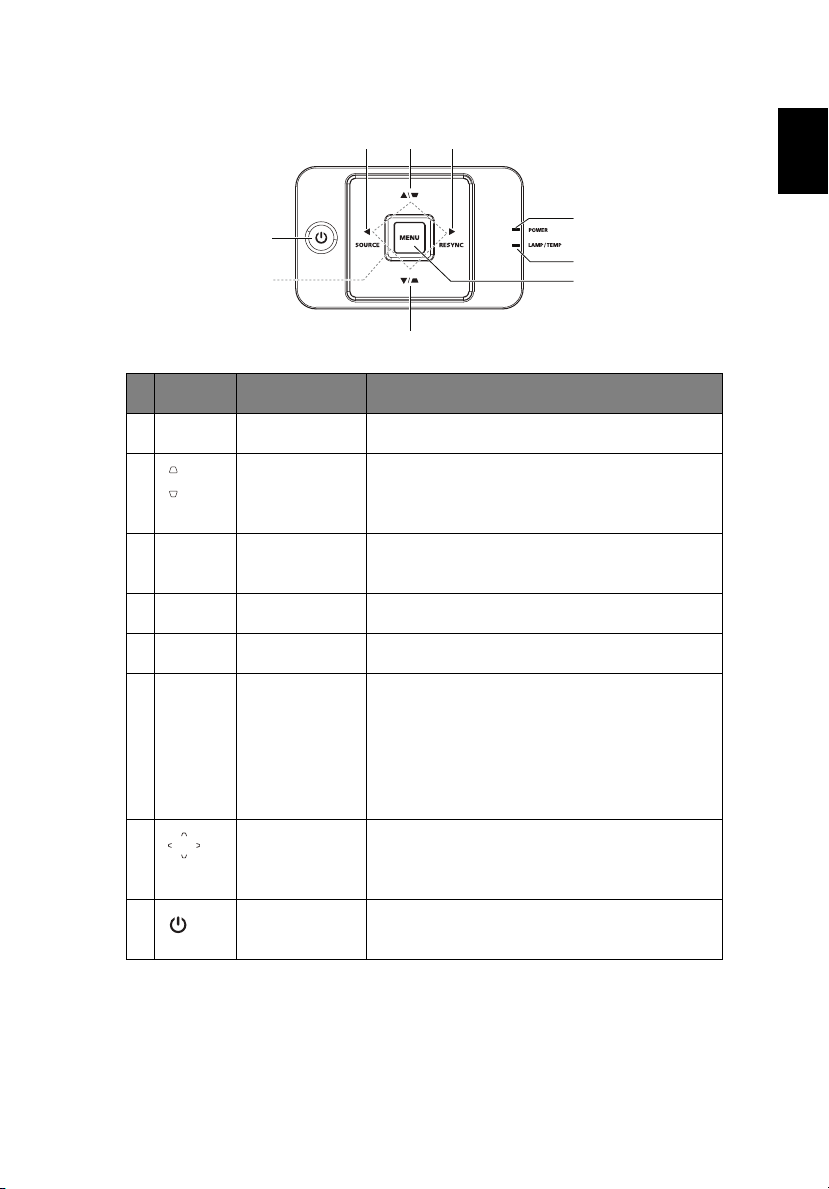
4
Панель управления
3
21
8
7
2
# Значок Функция Описание
1SOURCEСмена активного источника.
2 ТРАПЕЦЕИД
АЛЬНОЕ
ИСКАЖЕНИЕ
Настройка изображения для компенсации
искажения, вызванного наклоном проектора
(± 40 градусов).
3 RESYNC Автоматическая синхронизация проектора с
источником входного видеосигнала.
4POWERСветодиодный индикатор питания
5LAMP/TEMPСветодиод индикатора температуры лампы
4
5
6
Русский
6MENU•Нажмите «МЕNU» для вызова
экранного меню, возврата к
предыдущему шагу операции с
экранным меню или выхода из
экранного меню.
• Подтверждение выбора пунктов меню.
7 Четыре
кнопки со
стрелками
Используйте кнопки перемещения вверх,
вниз, влево и вправо для выбора пунктов
меню и настройки выбранного параметра.
8 ПИТАНИЕ См. «Включение и выключение проектора»
на стр. 9.
Page 14
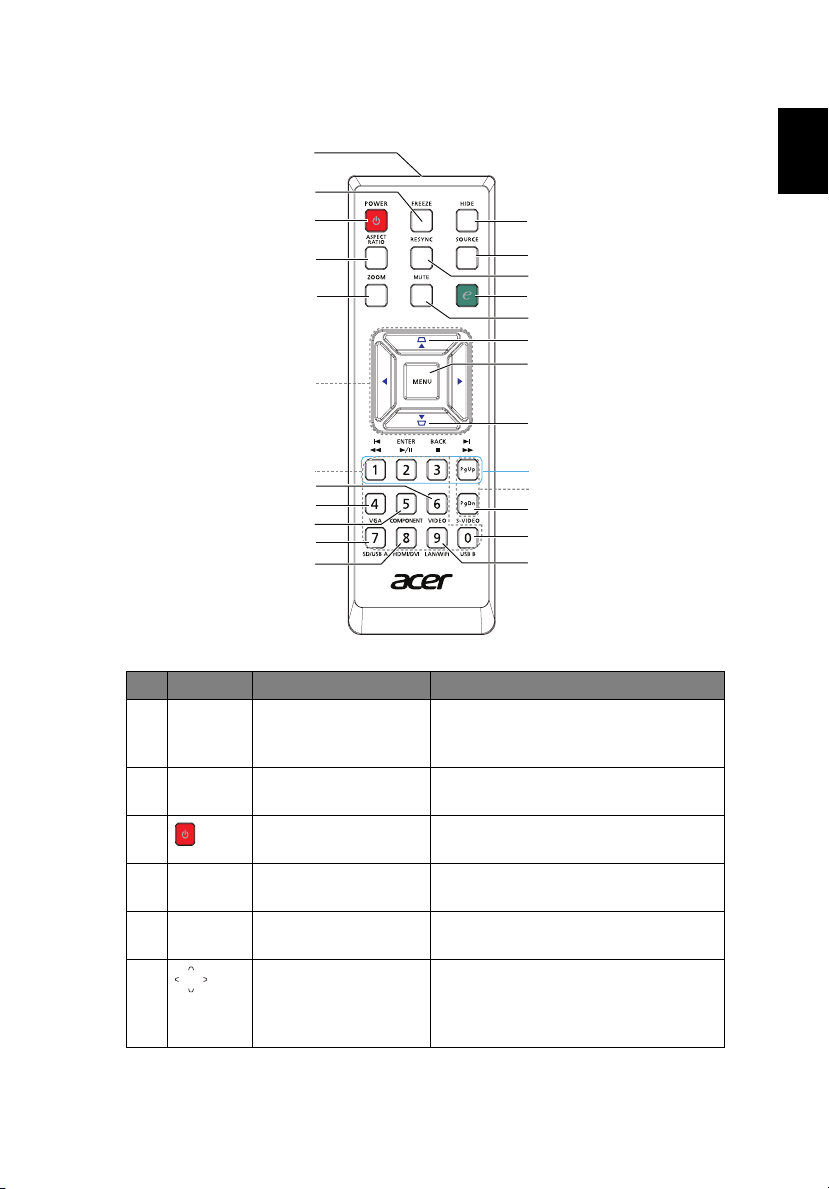
5
Внешний вид пульта ДУ
1
2
3
4
5
6
7
8
9
10
*
11
# Значок Функция Описание
1 Передатчик
Передает сигналы на проектор.
дистанционного
управления
2 FREEZE Приостановка изображения на
экране.
3POWERСм. «Включение и выключение
проектора» на стр. 9.
4 ASPECT RATIO Выбор необходимого форматного
соотношения.
5ZOOM Увел иче ние или уменьшение
изображения на экране.
6 Четыре кнопки со
стрелками
Используйте кнопки перемещения
вверх, вниз, влево и вправо для
выбора пунктов меню и настройки
выбранного параметра.
12
13
14
15
16
17
18
17
*
19
20
*
*
Русский
Page 15
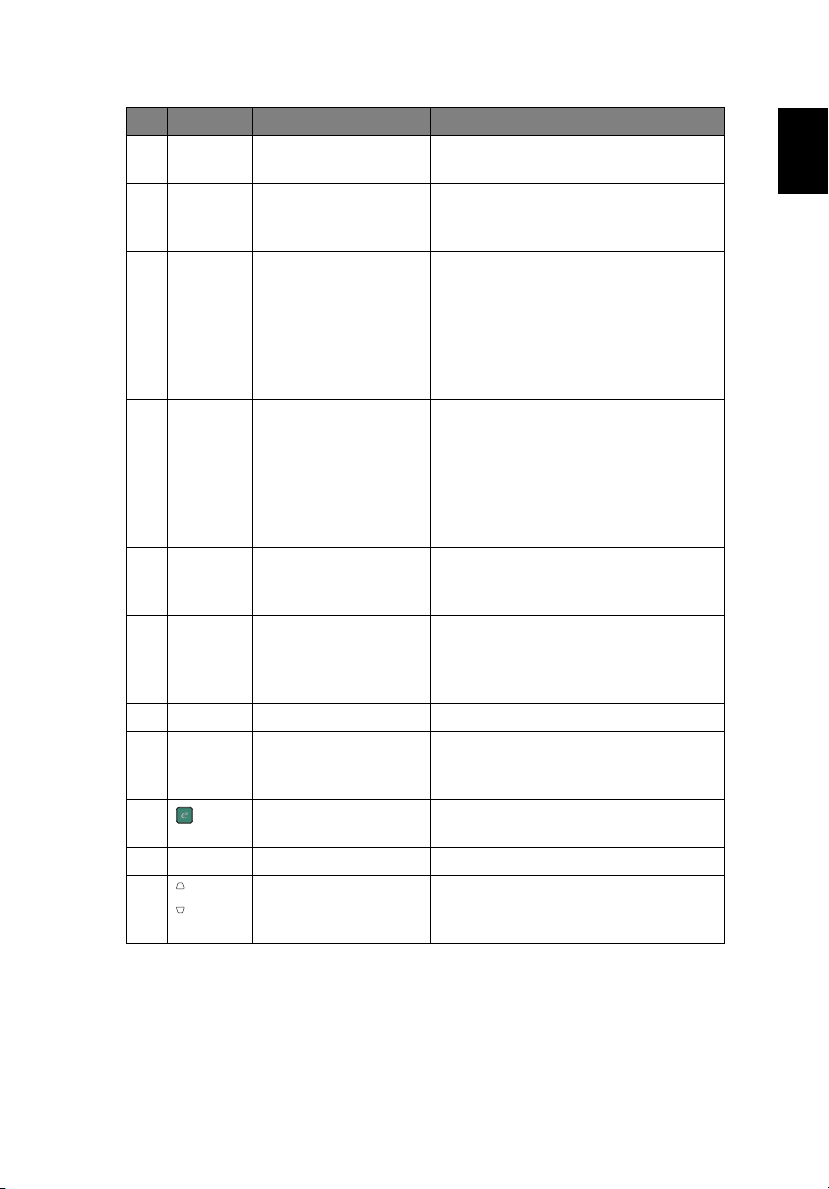
6
# Значок Функция Описание
7 Клавиатура 0–9 При необходимости введите пароль
кнопками от 0 до 9.
8VIDEO Нажмите кнопку VIDEO для
переключения источника
видеосигнала на композитный.
9VGA Нажмите кнопку VGA для
10 COMPONENT Нажмите кнопку COMPONENT для
11 HDMI/DVI Нажмите кнопку HDMI/DVI для
12 HIDE Моментальное отключение видео.
13 SOURCE Смена активного источника.
14 RESYNC Автоматическая синхронизация
15 Кнопка Empoweringey Вызов функций Acer: eView, eTimer,
16 MUTE Включение и выключение звука.
17 ТРАПЕЦЕИДАЛЬНОЕ
ИСКАЖЕНИЕ
переключения источника на разъем
VGA1-IN/VGA2-IN. Данный разъем
поддерживает аналоговые
видеосигналы RGB, YPbPr (480p/
576p/720p/1080i), YCbCr (480i/576i) и
RGBsync.
переключения источника на разъем
VGA1-IN/VGA2-IN. Данный разъем
поддерживает аналоговые
видеосигналы RGB, YPbPr (480p/
576p/720p/1080i), YCbCr (480i/576i)
RGBsync.
переключения источника на HDMI/
DVI.
Нажмите кнопку HIDE, чтобы скрыть
изображение; повторно нажмите ее,
чтобы показать изображение.
проектора с источником входного
видеосигнала.
ePower, e3D Management.
Настройка изображения для
компенсации
наклоном проектора (± 40 градусов).
искажения, вызванного
Русский
и
Page 16
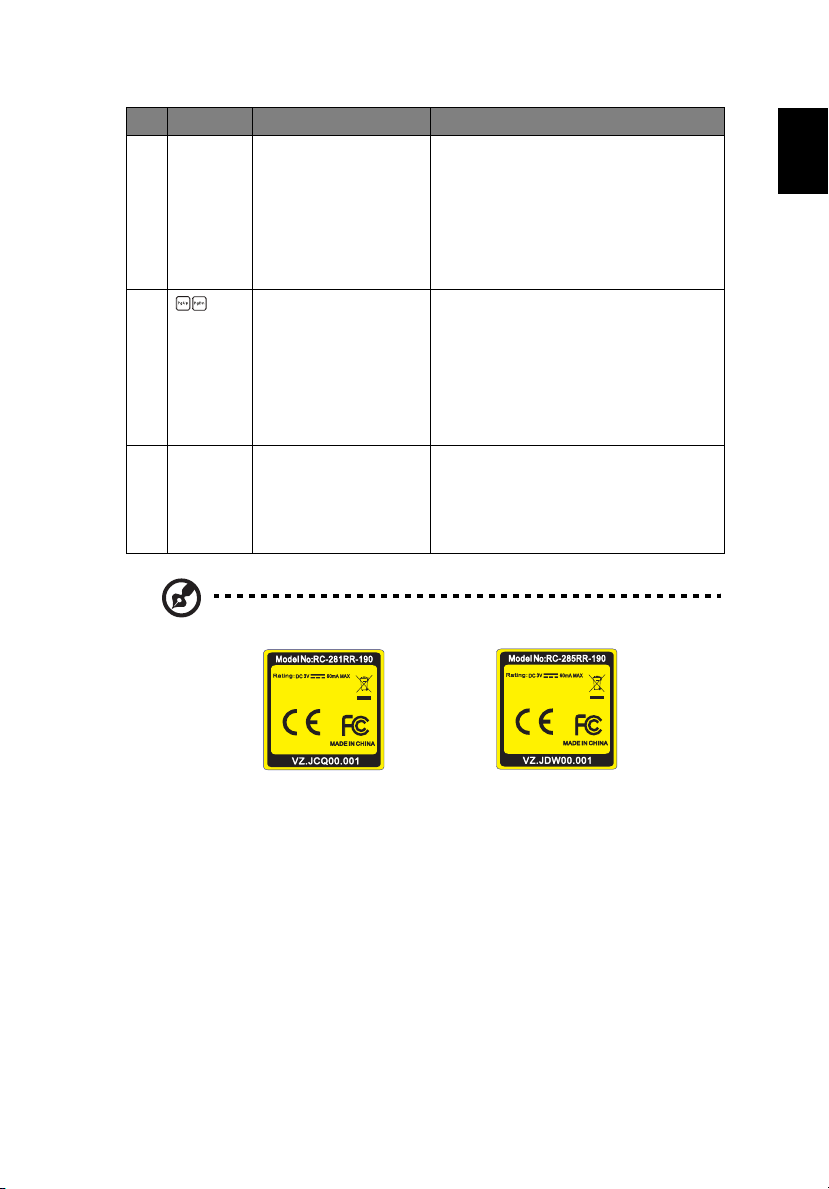
7
# Значок Функция Описание
18 MENU • Нажмите «MENU» для вызова
экранного меню, возврата к
предыдущему шагу операции с
экранным меню или выхода из
экранного меню.
• Подтверждение выбора пунктов
меню.
19 Страница
20 S-VIDEO Нажмите кнопку S-VIDEO для
Примечание: кнопки со значком * на этом проекторе не работают.
Тол ь к о для компьютерного режима.
Используйте данную кнопку для
выбора следующей или предыдущей
страницы. Данная функция доступна
только
при подключении проектора к
компьютеру посредством USBкабеля.
переключения источника на S-Video.
Данная функция доступна только в
том случае, если USB-кабель не
подключен к компьютеру.
Русский
X1120H/X1220H/P1120/P1220
X1320WH/P1320W
Page 17

8
Начало работы
Подключение проектора
2
1
HDMI
AUDIO IN
1
8
HDMI
AUDIO OUT
1
VIDEO
HDMI
Y
HDMI
7
2
HDMI
R
W
Y
VGA
HDMI
D-Sub
3
D-Sub
VGA1-IN
VGA2-IN
6
Видеовыход
USB
RS232
5
4
D-Sub
USB
MINI
USB
RS-232
VGA-OUT
Выход S-Video
Русский
D-Sub
3
D-Sub
# Описание # Описание
1* Аудиокабель 5* Кабель USB
2* Кабель HDMI 6* Кабель S-Video
3 Кабель VGA 7* Кабель полного видеосигнала
4* Кабель RS-232 8 Кабель питания
Page 18
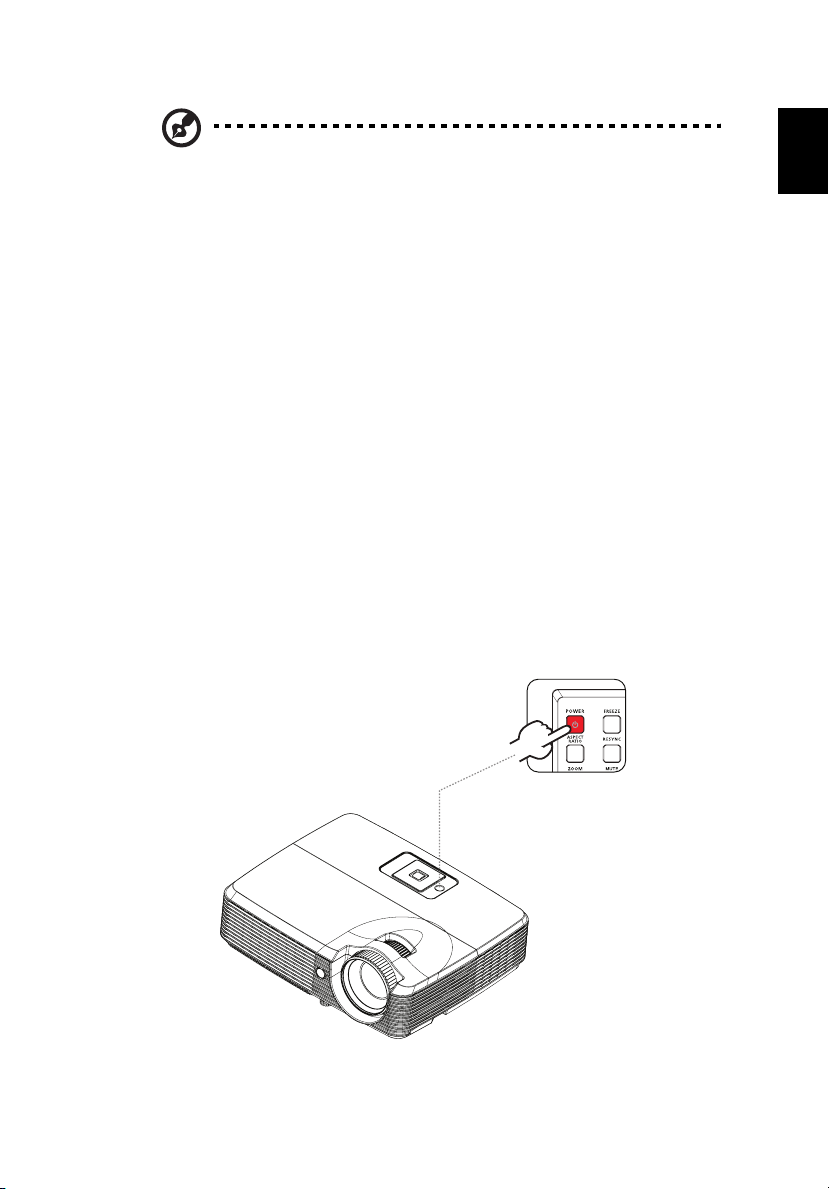
Примечание. Для обеспечения надлежащей работы проектора с
компьютером убедитесь, что частота обновления экрана
совместима с проектором.
Примечание. * указывает компоненты, поставляемые отдельно.
Включение и выключение проектора
Включение проектора
1 Убедитесь, что кабель питания и сигнальный кабель подсоединены
надежно. Светодиодный индикатор питания будет гореть синим цветом.
2 Чтобы включить проектор, нажмите кнопку «POWER» На панели
управления. Светодиодный индикатор питания сначала начнет мигать, а
затем будет гореть синим цветом.
3 Включите источник видеосигнала (компьютер, ноутбук, видеоплеер и т.п.).
Проектор автоматически определит
• Если на экране отображаются пиктограммы «Блокировка» и
«Источник», то это означает, что проектор заблокирован на источник
конкретного типа и что тип входного сигнала распознан не был.
• Если на экране отображается сообщение «Нет сигнала», убедитесь
в том, что сигнальные кабели подключены хорошо.
• При одновременном подключении
переключения между входными сигналами используйте кнопку
«SOURCE» пульта ДУ.
источник сигнала.
к нескольким источникам для
9
Русский
Кнопка питания
Page 19
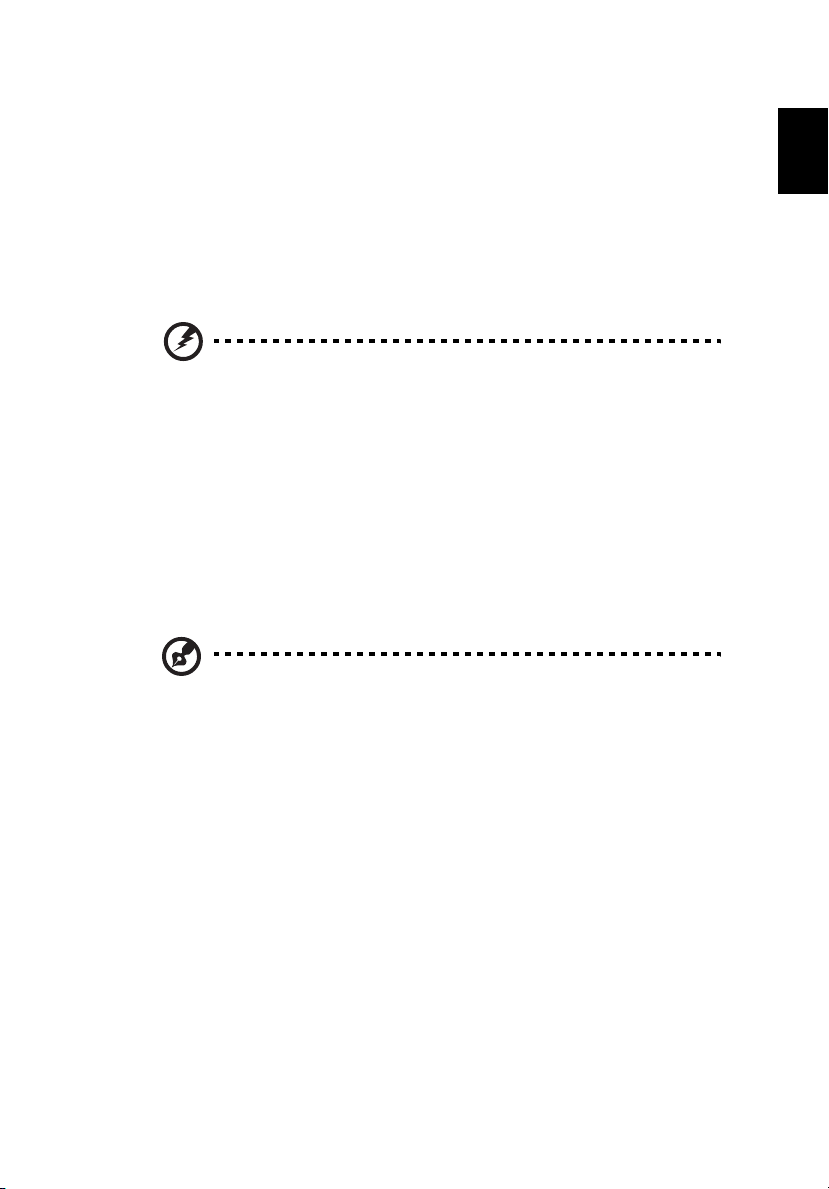
10
Выключение проектора
1 Для выключения проектора нажмите кнопку питания.
Отобразится следующее сообщение: «Нажм. кнопку пит. еще раз, чтоб
заверш. процес выкл.». Нажмите кнопку питания еще раз.
2 Процесс отключения зависит от настройки режима выключения.
Подробное описание см. в разделе "Управление" на стр. 31.
3 По окончании процесса отключения индикатор питания горит постоянным
синим цветом.
4 Теперь можно отсоединить кабель питания.
Предупредительные сообщения!
• Перегрев проектора. Лампа вскоре автоматически выключиться.
Это сообщение на экране означает перегрев проектора. Лампа
автоматически отключится, проектор будет автоматически выключен,
а светодиодный индикатор температуры будет мигать. Обратитесь к
региональному дилеру или в сервисный центр.
• Отказ вентил. Лампа вскоре автоматически выключиться.
Это сообщение на экране означает отказ вентилятора. Лампа
автоматически отключится, проектор будет автоматически выключен,
а светодиодный индикатор температуры будет постоянно гореть
синим цветом. Обратитесь к региональному дилеру или в сервисный
центр.
Примечание. В случае автоматического выключения проектора и
мигания светодиодных индикаторов питания, температуры и
лампы обратитесь к региональному дилеру или в сервисный
центр.
Русский
Регулировка проецируемого изображения
Регулировка высоты проецируемого изображения
Проектор оснащен подъемной ножкой для регулировки высоты изображения.
Page 20
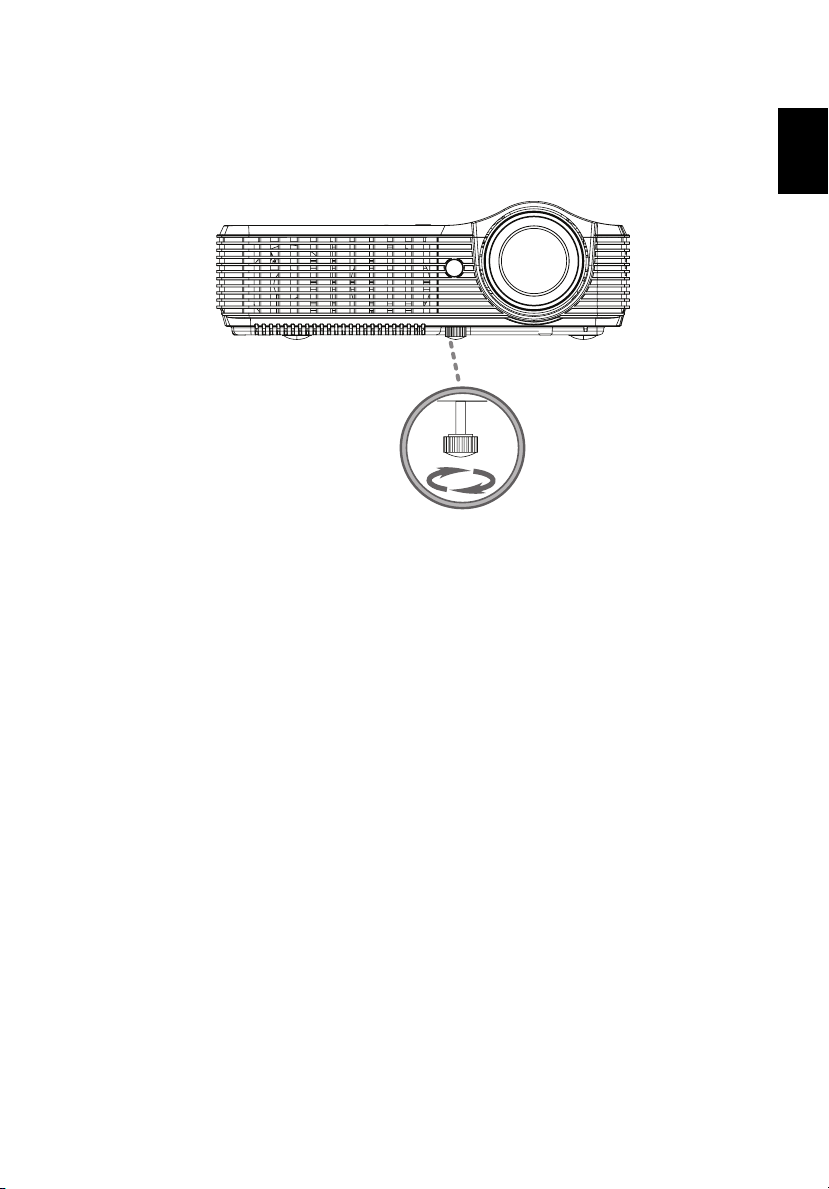
11
Подъем и опускание изображения.
1 Используйте подъемную ножку, чтобы поднять или опустить изображение
на необходимую высоту.
1
Подъемная ножка
Русский
Page 21
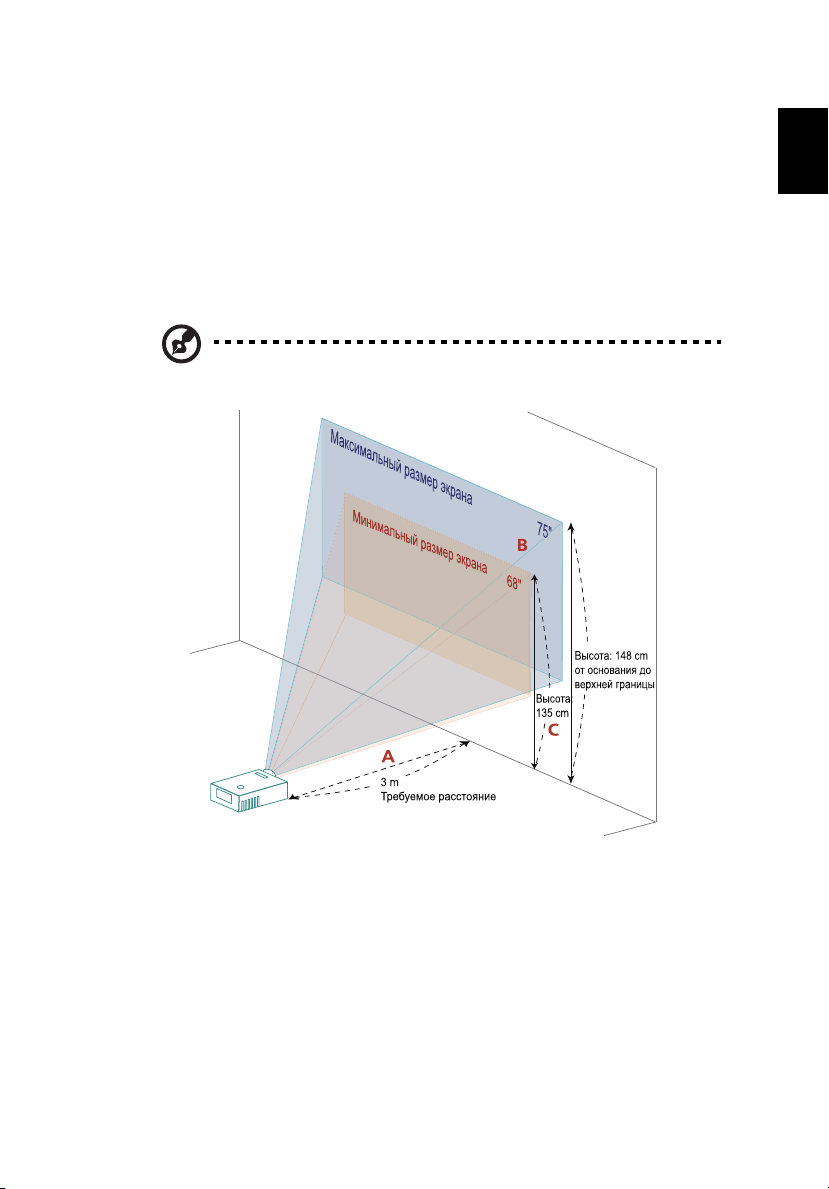
12
Оптимизация размера изображения и расстояния до
него
Серия X1120H/X1220H/P1120/P1220:
В приведенной ниже таблицу приводится информация о доступных
оптимальных размерах изображения, которые достигаются расположением
проектора на необходимом расстоянии от экрана. Пример: если проектор
расположен на расстоянии 3 метра от экрана, хорошее качество изображения
обеспечивается для изображений размером 68 – 75 дюймов.
Примечание. при расстоянии проектора 3 м от экрана высота
изображения составляет 148 см.
Русский
Page 22

Необходимое
расстояние
(м)
<A>
1,5 34 69 x 52 68 37 76 x 57 74
2 46 93 x 69 90 50 102 x 76 99
2,5 57 116 x 87 113 62 127 x 95 124
3 68 139 x 104 135 75 152 x 114 148
3,5 80 162 x 122 158 87 178 x 133 173
4 91 185 x 139 181 100 203 x 152 198
4,5 103 208 x 156 203 112 228 x 171 223
5 114 231 x 174 226 125 254 x 190 247
6 137 278 x 208 271 150 305 x 228 297
7 159 324 x 243 316 175 355 x 266 346
8 182 370 x 278 361 200 406 x 305 396
9 205 417 x 313 406 225 457 x 343 445
10 228 463 x 347 451 250 508 x 381 495
11 251 509 x 382 497 275 558 x 419 544
12 273 556 x 417 542 300 609 x 457 594
Коэффициент масштабирования: 1,1x
Размер экрана Верхняя
(Минимальное увеличение)(Максимальное увеличение)
По
диагонали
(дюймы)
Ш x В (см) От основания
<B>
граница
изображения
до верхней
границы
изображения
(см) <C>
Размер экрана Верхняя
По
диагонали
(дюймы)
Ш x В (см) От
<B>
13
граница
изображения
основания
до верхней
границы
изображения
(см) <C>
Русский
Page 23
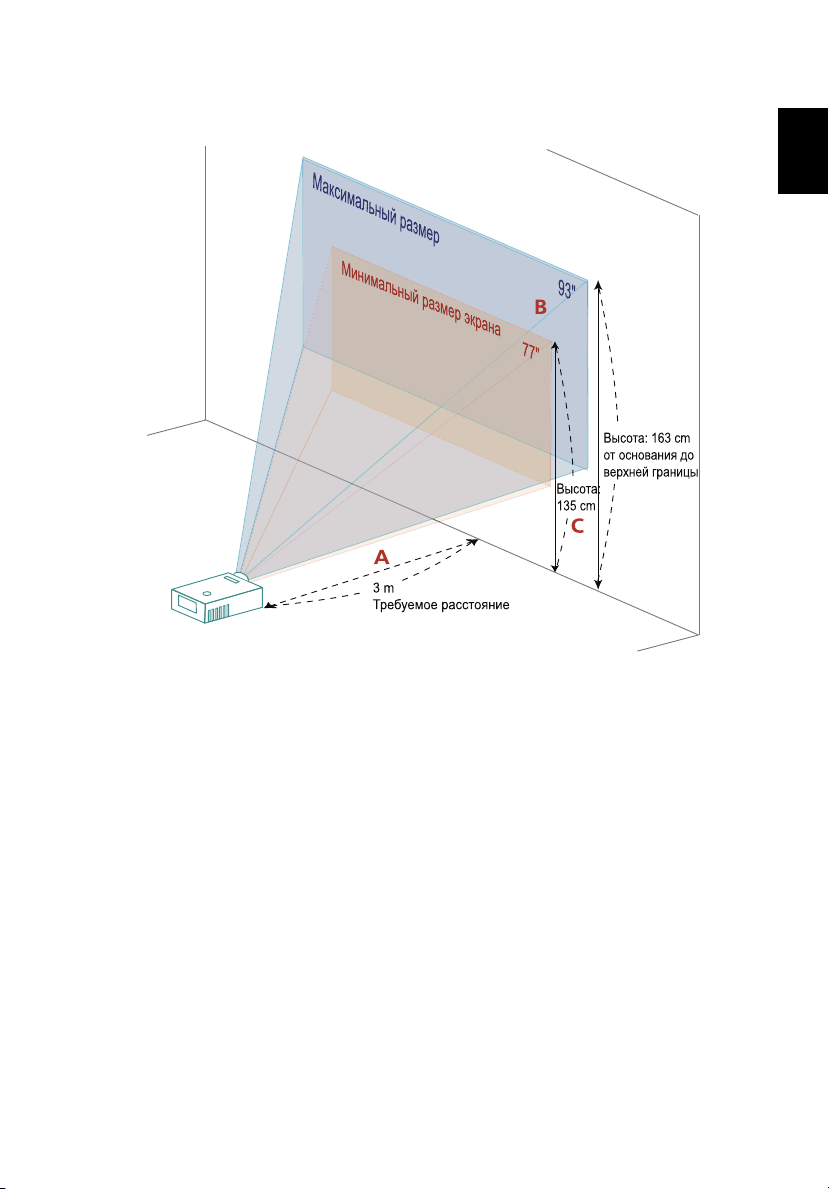
14
Серия X1320WH/P1320W:
Русский
Page 24

15
Необходимое
расстояние
(м)
<A>
1,5 39 83 x 52 68 46 100 x 63 81
2 52 111 x 69 90 62 133 x 83 108
2,5 64 139 x 87 113 77 167 x 104 135
3 77 167 x 104 135 93 200 x 125 163
3,5 90 194 x 122 158 108 233 x 146 190
4 103 222 x 139 181 124 267 x 167 217
4,5 116 250 x 156 203 139 300 x 188 244
5 129 278 x 174 226 155 333 x 208 271
6 155 333 x 208 271 186 400 x 250 325
7 181 389 x 243 316 217 467 x 292 379
8 206 444 x 278 361 248 533 x 333 433
9 232 500 x 313 406 279 600 x 375 488
10 258 556 x 347 451 310 667 x 417 542
11 284 611 x 382 497 340 733 x 458 596
12 310 667 x 417 542 371 800 x 500 650
Коэффициент масштабирования: 1,2 крата
Размер экрана Верхняя
(Минимальное увеличение)(Максимальное увеличение)
По
диагонали
(дюймы)
Ш x В (см) От основания
<B>
граница
изображения
до верхней
границы
изображения
(см) <C>
Размер экрана Верхняя
По
диагонали
(дюймы)
Ш x В (см) От основания
<B>
граница
изображения
до верхней
границы
изображения
(см) <C>
Русский
Page 25

16
Регулировка расстояния и увеличения для
оптимизации размера изображения
Серия X1120H/X1220H/P1120/P1220:
Русский
Page 26

17
В приведенной ниже таблице показан способ достижения необходимого
размера изображения посредством регулировки положения проектора или
кольца трансфокатора. Пример: для получения размера изображения 50
дюймов установите проектор на расстоянии 2—2,2 м от экрана и отрегулируйте
увеличение соответствующим образом.
Треб уе мы й размер изображения Расстояние (м) Верхняя граница
По диагонали
(дюймы)
<A>
30 61 x 46 1,2 1,3 59
40 81 x 61 1,6 1,8 79
50 102 x 76 2,0 2,2 99
60 122 x 91 2,4 2,6 119
70 142 x 107 2,8 3,1 139
80 163 x 122 3,2 3,5 158
90 183 x 137 3,6 4,0 178
100 203 x 152 4,0 4,4 198
120 244 x 183 4,8 5,3 238
150 305 x 229 6,0 6,6 297
180 366 x 274 7,2 7,9 357
200 406 x 305 8,0 8,8 396
250 508 x 381 10,0 11,0 495
300 610 x 457 12,0 594
Коэффициент масштабирования: 1,1x
Ш x В (см) Максимальный
масштаб
<B>
Минимальный
масштаб
<C>
изображения (см)
От основания до
верхней границы
изображения <D>
Русский
Page 27

18
Серия X1320WH/P1320W:
Треб уе мы й размер изображения Расстояние (м) Верхняя граница
По диагонали
(дюймы)
<A>
30 65 x 40 1,0 1,2 53
40 86 x 54 1,3 1,6 70
50 108 x 67 1,6 1,9 88
60 129 x 81 1,9 2,3 105
70 151 x 94 2,3 2,7 123
80 172 x 108 2,6 3,1 140
90 194 x 121 2,9 3,5 158
100 215 x 135 3,2 3,9 175
120 258 x 162 3,9 4,7 210
150 323 x 202 4,8 5,8 263
180 388 x 242 5,8 7,0 315
200 431 x 269 6,5 7,8 350
250 538 x 337 8,1 9,7 438
300 646 x 404 9,7 525
Коэффициент масштабирования: 1,2 крата
Ш x В (см) Максимальный
масштаб
<B>
Минимальный
масштаб
<C>
изображения (см)
От основания до
верхней границы
изображения <D>
Русский
Page 28

19
Органы управления
Меню установки
Меню установки представляет собой экранное меню (OSD) для установки и
обслуживания проектора. Используйте это экранное меню только в том случае,
если на экране отображается сообщение «Нет входного сигнала».
Пунктами меню являются настройки и регулировки для размера экрана и
расстояния до него, фокуса, коррекции трапециевидного искажения и др.
1 Включите проектор, нажав
2 Для запуска экранного меню для установки и обслуживания проектора
нажмите кнопку «МЕНЮ» на панели управления.
3 Фоновый рисунок служит в качестве руководства для регулировки настроек
калибровки и выравнивания, таких как размер экрана и расстояние до него,
фокусировка и др.
4 Меню установки включает следующие пункты:
• Метод проецирования
• Местонахожд. меню
• Устранение трапец. искажений
• Настройка языка
• Возврат к заводским настройкам по умолчанию
Для выбора параметра используйте клавиши со стрелкой ВВЕРХ и ВНИЗ,
для регулировки настроек выбранного параметра используйте клавиши со
стрелками ВЛЕВО и ВПРАВО, для входа в подменю настроек функции
используйте клавишу со стрелкой ВПРАВО. Новые параметры будут
сохранены автоматически при выходе из меню.
5 В любое время нажмите кнопку «МЕNU», чтобы выйти из меню и вернуться
к экрану приветствия Acer.
КНОПКУ ПИТАНИя на панели управления.
Русский
Page 29

20
Технология Acer Empowering
Acer eView Management
Acer eTimer Management
Кнопка Empowering обеспечивает
доступ к специальным функциям Acer:
Acer eView Management, Acer eTimer
Management, Acer ePower Management и
Acer e3D Management. Удерживайте
нажатой кнопку более одной секунды,
чтобы вызвать главное экранное меню и
изменить его функции.
Нажмите , чтобы вызвать подменю Acer
eView Management (Управление
электронным отображением Acer).
Функция Acer eView Management
предназначена для выбора режима
отображения. Подробные сведения см. в
«Экранные меню» на стр
Нажмите , чтобы вызвать подменю Acer
eTimer Management (Управление
электронным таймером Acer).
Функция Acer eTimer Management
обеспечивает напоминание для контроля
времени презентации. Подробные
сведения см. в «Экранные меню» на стр.
22.
Русский
. 22.
Acer ePower Management
Нажмите , чтобы вызвать Acer ePower
Management (Управле ние эле ктр онным
питанием Acer).
Функция Acer ePower Management
обеспечивает наиболее простой способ
продлить срок службы лампы и проектора.
Подробные сведения см.
меню» на стр. 22.
в «Экранные
Page 30

21
Acer e3D Management
Нажмите , чтобы вызвать Acer e3D
Management (Управле ние эле ктр онным
3D-изображением Acer).
Функция Acer e3D Management
обеспечивает быстрый доступ к 3D-
функциям. Подробные сведения см. в
«Экранные меню» на стр. 22.
Русский
Page 31

22
Экранные меню
Проектор поддерживает экранные меню на нескольких языках, которые
позволяют настраивать изображение и изменять различные настройки.
Использование экранных меню
• Чтобы открыть экранное меню, нажмите кнопку «МЕNU» на пульте ДУ.
• При отображении экранного меню для выбора пункта основного меню
нажимайте кнопки . После выбора необходимого пункта главного
меню нажмите , чтобы войти в подменю настроек функции.
• Для выбора необходимого пункта нажимайте кнопки , для
изменения настроек нажимайте кнопки .
• Выберите следующий пункт
выполните настройку, как описано ниже.
• Для возврата к главному меню нажмите кнопку «МЕNU» на пульте ДУ.
• Чтобы выйти из экранного меню, снова нажмите кнопку «МЕNU» на пульте
ДУ. Экранное меню закроется, и проектор автоматически сохранит новые
настройки.
Главное
меню
, который необходимо настроить в подменю, и
Русский
Подменю
Настройка
Page 32

23
Цвет
Режим отображения Доступно множество заводских установок, оптимизированных
Цвет Стены Используйте эту функцию для выбора нужного цвета в
Яркость Регулировка яркости изображения.
для различных типов изображений.
• Яркий. при условиях с высокой яркостью.
• Презентация. повышенная яркость для собраний и
презентаций.
• Стандарт. для нормальных условий.
• Видео. Для воспроизведения видео в условиях яркого
освещения.
• Обучение. для использования в учебных аудиториях.
• Изображение. для фотографий.
• Игра. Для игр.
• Польз. с регулировкой пользователем в соответствии с
условиями.
соответствии с цветом стены. Имеются несколько вариантов
для выбора, в том числе белый, светло-желтый, светло-синий,
розовый, темно-зеленый. При этом проектор будет
компенсировать изменение цвета, вызываемого цветом стен,
для отображения правильного
• Чтобы сделать изображение темнее, нажимайте .
• Чтобы сделать изображение светлее, нажимайте .
оттенк а изображения.
Русский
Контраст Контрастность регулирует разницу между самой светлой и
Насыщение Регулировка насыщенности видеоизображения от черно
самой темной областями изображения. Регулировка
контрастности меняет соотношение черного и белого цветов в
изображении.
• Для уменьшения контрастности нажимайте .
• Для увеличения контрастности нажимайте .
до насыщенного цветного.
• Для уменьшения насыщенности цветов изображения
нажимайте .
• Для увеличения насыщенности цветов изображения
нажимайте .
-белого
Page 33

24
Уклон Регулировка баланса красного и зеленого цветов.
Дополнительный Эта функция предназначена для регулировки расширенных
Примечание. функции «Насыщение» и «Уклон» в режиме работы
с компьютером не поддерживаются.
• Для увеличения уровня зеленого цвета в изображении
нажимайте .
• Для увеличения уровня красного в изображении
нажимайте .
настроек цвета.
• Цвет.темп.. Регули ровка цветовой температуры. При более
высокой цветовой температуре изображение на экране
выглядит холоднее, а при более низкой – теплее.
• Degamma. влияет на представление темных сцен. При
высоком значении гаммы темные сцены будут выглядеть
ярче.
• Цвет R: Регулировка уровня красного цвета.
• Цвет G: Регулировк а уровня зеленого цвета.
• Цвет B: Регулировк а уровня синего цвета.
• Цвет C: Регулировка уровня голубого цвета.
• Цвет Y: Регулировка уровня желтого цвета.
• Цвет M: Регулировка уровня пурпурного цвета.
Образ
Русский
Проектирование
• Прямая проекция. стандартная заводская настройка
• потолок. При выборе данной функции проектор зеркально
отражает изображение по вертикали для проецирования при
установке проектора на потолке.
.
Page 34

25
• Обратная проекция. При выборе данной функции проектор
переворачивает изображение, чтобы его можно было
проецировать из-за полупрозрачного экрана.
• Обратное с потолка. При выборе данной функции проектор
одновременно переворачивает и зеркально отражает
изображение по вертикали. Возможно проецирование
изображения из-за полупрозрачного экрана при креплении
проектора на потолке.
функция используется для выбора требуемого
Формат. соотн.
Трапец. искаж. Регулировка искажения изображения, вызванного наклоном
Резкост ь Рег ули ровка резкости изображения.
Н позиция
(положение по
горизонтали)
Данная
соотношения сторон изображения.
• Авто. сохранение исходного соотношения ширины и высоты
изображения и его максимальное увеличение с целью
обеспечения исходного количества пикселей по горизонтали
и вертикали.
• Полное. сохранение исходного разрешения изображения и
его изменение его размера в соответствии с областью
просмотра.
• 4:3: Изображение будет масштабировано по
и отображено с соотношением сторон 4:3.
•16:9: Изображение будет масштабировано по ширине
экрана, высота будет изменена для отображения
изображения с соотношением сторон 16:9.
• L.Box: сохранение исходного формата кадра и
масштабирование в 1,333 раза.
проектора (±40 градусов).
• Для уменьшения резкости нажимайте .
• Для увеличения резкости
• Для перемещения изображения влево нажимайте .
• Для перемещения изображения вправо нажимайте .
нажимайте .
размеру экрана
Русский
V позиция
(положение по
вертикали)
Частота Функция «Частота» позволяет менять частоту обновления
Отслеживание Синхронизация синхросигнала проектора с видеокартой. Если
• Для перемещения изображения вниз нажимайте .
• Для перемещения изображения вверх нажимайте .
проектора в соответствии с частотой видеокарты компьютера.
Если на проецируемом изображении
мигающая полоса, используйте данную функцию для выполнения
необходимых регулировок.
изображение отображается нестабильно или мигает, используйте
данную функцию.
отображается вертикальная
Page 35

26
Диапазон цветов
HDMI
Информ. о
сканир. HDMI
Примечание. функция L.Box поддерживается только на
проекторах серии X1320WH/P1320W.
Примечание. Функции «Н позиция»n, «V позиция» и «Частота»
в режимах «Компонентный видеосигнал», «Видео», «S-Video» и
«HDMI» не поддерживаются.
Примечание. функция «Отслеживание» в режимах «HDMI»,
«Видео», «S-Video» не поддерживается.
Примечание. неподдерживаемые функции будут затемнены.
Регулировка диапазона цветов изображения HDMI с целью
исправления ошибок отображения цветов.
• Авто. автоматическая регулировка с использованием
данных от плеера.
• Огран. диапаз.. обработка входного изображения как данных
цвета с ограниченным диапазоном.
• Полный диапаз.. обработка входного изображения как
данных цвета с полным диапазоном.
Регулировка коэффициента переразвертки изображения
экране.
• Авто. автоматическая регулировка с использованием
данных от плеера.
• Сжатая развертка. отключение растянутой развертки для
изображений HDMI.
• Переразвертка. включение растянутой развертки для
изображений HDMI.
HDMI на
Русский
Page 36

27
Настр.
Местонахожд. меню Выбор положения меню на экране.
Исходный замок Если для параметра блоки ров ки источника сигнала выбрано
Начальный кадр Используйте данную функцию для выбора необходимой заставки
значение Выкл, текущий канал источника сигнала будет
оставаться заблокированным, пока не будет нажата кнопка
SOURCE на пульте ДУ или панели управления, а проектор в
течение одного цикла будет искать источник входного сигнала.
Если для параметра блокиро вки сигнала
проектор заблокирует текущий канал источника сигнала и, пока не
будет нажата кнопка SOURCE на пульте ДУ или панели управления
для изменения источника сигнала, будет продолжаться поиск
следующего источника сигнала.
при включении проектора. При изменении данной настройки
изменения вступят в
• Acer. начальный экран проектора Acer по умолчанию.
• Польз.. использование настроенного изображения, заданного
при помощи функции «Фиксация экрана».
силу после выхода из экранного меню.
выбрано значение Вкл,
Русский
Page 37

28
Фиксация экрана Используйте данную функцию для изменения заставки. Для съемки
Субтитры (СТ) Выбор режима желаемых скрытых титров из CC1, CC2, CC3, CC4,
изображения, которое необходимо использовать в качестве
заставки, следуйте приведенным ниже инструкциям.
Примечание. перед переходом к выполнению
приведенных ниже операций убедитесь в том, что
параметр «Трапец. искаж.» установлен на значение
по умолчанию «0» и выбран формат соотношения
сторон 4:3. Подробные сведения см. в «Образ» на
стр. 24.
• Измените настройку начального экрана проектора со
значения по умолчанию «Acer» на «Польз.».
• Для настройки начального экрана нажмите
экрана».
• Отобразится сообщение о выполнении съемки экрана.
• После завершения съемки экрана сообщение перестанет
отображаться, отобразится исходный экран.
• Настроенный начальный экран будет применен при подаче
нового входного сигнала или при перезапуске проектора.
Примечание. Функция « Фиксация экрана» работает
только при формате соотношения 4:3.
Примечание. для получения наилучшего качества
изображения при использовании XGA-моделей
перед использованием данной функции
пользователю настройте для компьютера
разрешение 1024 x 768.
Примечание. для получения наилучшего качества
изображения при использовании SVGA-моделей
перед использованием данной функции
пользователю настройте для компьютера
разрешение 800 x 600.
Примечание. для получения наилучшего качества
изображения
перед использованием данной функции
пользователю настройте для компьютера
разрешение 1280 x 800.
(в режиме CC1 отображаются титры для основного языка данного
региона). Для отключения функции титров выберите «Выкл». Эта
функция доступна, только если в качестве входного сигнала
выбран композитный или S-Video, а видеостандартом является
NTSC.
при использовании WXGA-моделей
«Фиксация
Русский
Сброс
Примечание. установите формат соотношения 4:3.
Данная функция недоступна при форматах
соотношения «16:9», «Авто», «Полное» или
«L.Box».
Нажмите кнопку и выберите «ДА», чтобы вернуть все
параметры всех меню к заводским настройкам по умолчанию.
Page 38
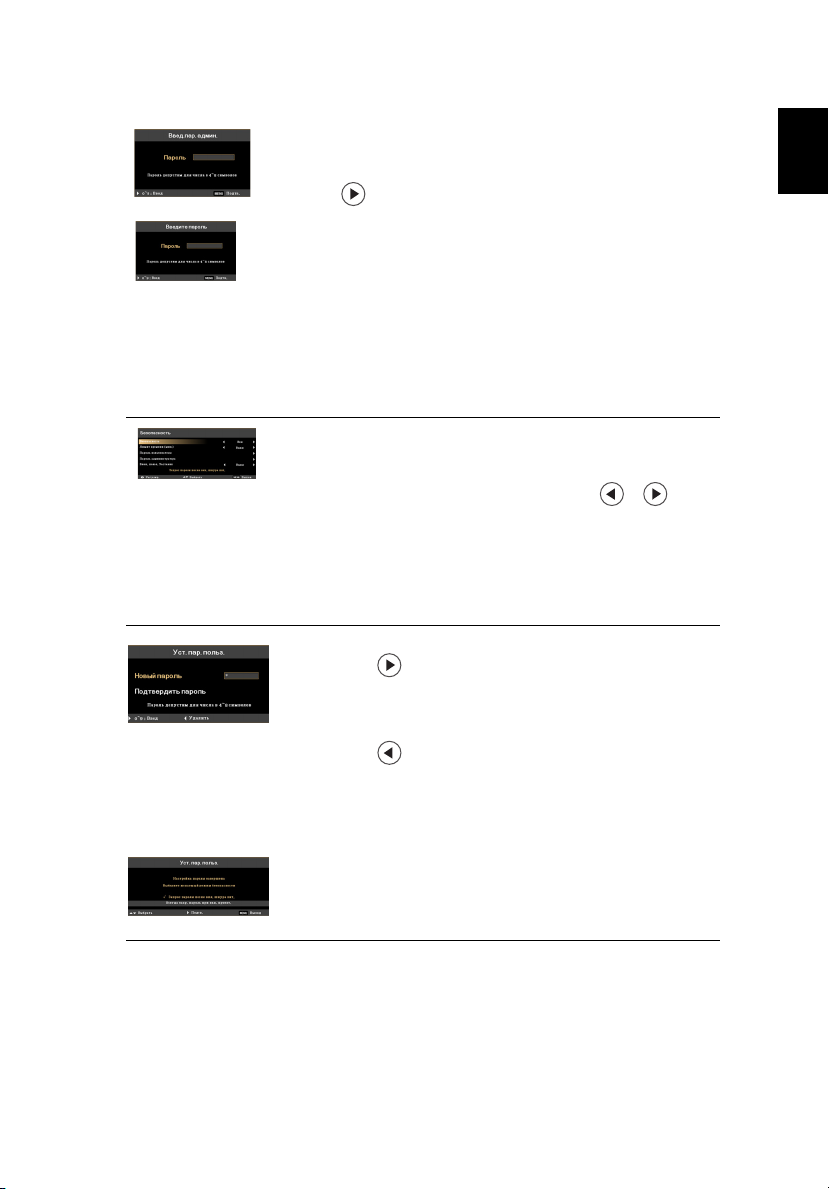
29
Безопасность Безопасность
Этот проектор снабжен полезной функцией защиты, при помощи
которой администратор может контролировать использование
проектора.
Нажмите , чтобы изменить настройку «Безопасность». Если
функция защиты включена, перед изменением настроек защиты
следует ввести пароль администратора.
• Выберите «Вкл», чтобы включить функцию защиты. Для
работы с проектором пользователю потребуется ввести
пароль. Дополнительные сведения см
пользователя.
• При выборе «Выкл» пользователь может включить проектор
без пароля.
Если функция безопасности включена, при включении проектора
отобразится сообщение о необходимости ввода пароля
пользователем. Можно использовать пароль как пользователя, так
и администратора.
Лимит времени (мин.)
При активированном параметре «Безопасность» администратор
может настроить функцию блокировки по
• Для выбора времени ожидания нажимайте и .
• Значение можно выбрать в диапазоне от 10 до 990 минут.
• По истечении указанного времени на экране проектора
отобразится сообщение о необходимости ввода пароля
пользователем.
• Заводская настройка блокировки по времени по умолчанию
— «Выкл».
Пароль пользователя
• Нажмите , чтобы настроить или изменить Пароль
пользователя.
Цифровыми клавишами введите пароль с пульта ДУ и
•
нажмите «MENU» для подтверждения.
• Нажмите , чтобы удалить символ.
• При выдаче запроса «Подтвердить пароль» введите пароль
еще раз.
• Пароль должен содержать от четырех до восьми символов.
• При выборе параметра «Запрос пароля после вкл. шнура
пит» проектор будет выдавать пользователю запрос
пароля при каждом подключении кабеля питания.
• При выборе параметра «Всегда запр. пароль при вкл.
проект» пользователю потребуется вводить пароль каждый
раз при включении проектора.
Русский
. в разделе Пароль
времени.
на ввод
Page 39

30
Пароль администратора
Пароль администратора можно использовать для ввода как в
диалоговом окне «Введ.пар. админ.», так и в диалоговом окне
«Введите пароль».
• Нажмите , чтобы изменить пароль администратора.
• Пароль администратора по умолчанию — 1234.
Если пользователь забыл пароль администратора, выполните
следующую процедуру для получения пароля администратора.
• Держите кнопку «MENU» нажатой более
время отображения диалогового окна «Введите пароль» или
«Введ.пар. админ.».
• Запишите параметр Разблоки руйте ID и обратитесь в
сервисный центр Acer. Сотрудники центра дадут вам новый
пароль администратора в соответствии с параметром
Разблокируйте ID.
Блок. польз. Заставки
• По умолчанию параметр «Блок. польз. Заставки» установлен
на «Выкл». Если
установлен на «Вкл», пользователи больше не смогут
изменять начальный экран.
• Выберите «Выкл», чтобы разблокировать начальный экран.
параметр «Блок. польз. Заставки»
одной секунды во
Русский
Page 40

31
Управление
Економный режим
Большая высота
Выключить режим • Немедленное выключение: При двойном нажатии кнопки
Автовыключение Проектор выключится автоматически при отсутствии входного
Оконч. вр.раб.лам. Отображение времени работы лампы
Свет. напом. Активируйте данную функцию для отображения напоминания о
Сбр. вр. раб.лам.
Выберите «Вкл», чтобы уменьшить яркость лампы проектора, что
понизит потребление электроэнергии, продлит срок службы
лампы и понизит уровень шума. Выберите «Выкл» для возврата в
нормальный режим.
Выберите «Вкл», чтобы включить режим Большая высота. В этом
режиме вентиляторы постоянно работают на полной мощности
для обеспечения должного
питания проектор выключается сразу без завершения
процесса охлаждения вентилятором.
• Немедленное возобновление: Мгновенный перезапуск
проектора без завершения двухминутного режима
охлаждения.
сигнала в течение заданного времени (в минутах).
смене лампы за 30 часов до истечения ожидаемого срока ее
службы.
Нажмите кнопку и выберите «Да», чтобы сбросить счетчик
времени работы лампы на значение 0 часов.
охлаждения проектора.
(в часах).
Русский
Аудио
Громк ос ть
звука • Выберите «Вкл», чтобы выключить звук.
Без
• Для уменьшения громкости нажимайте .
• Для увеличения громкости нажимайте .
• Выберите «Выкл», чтобы включить звук.
Page 41

32
3D
3D Выберите «Вкл», чтобы включить 3D-функции,
Синхр. 3D - Инверт. Если во время просмотра с использованием 3D-очков DLP
Предупрежд.сообще
ние 3D
поддерживаемые технологией TI DLP 3D. Выберите этот пункт
при использовании 3D-очков DLP для объемного просмотра,
видеокарты со счетверенным буфером (NVIDIA или AT I) и
файлов в формате HQFS или DVD, воспроизводимых при
помощи соответствующего программного проигрывателя.
Выберите «Выкл», чтобы отключить режим 3D.
изображение выглядит
может потребоваться «Вкл» параметр Синхр. 3D - Инверт.,
чтобы для получить наилучшее соответствие
послед овательности кадров для левого и правого глаз и четкое
изображение. Эта
функция доступна только при выборе параметра «Вкл» для
режима 3D.
• Выберите «Вкл», чтобы включить отображение
предупреждающего сообщения 3D.
• Выберите «Выкл»,
сообщение 3D.
расплывчато или перекрывается,
чтобы выключить предупреждающее
Русский
Примечание. Для правильного отображения 3D-изображений
следует правильно настроить видеокарту 3D.
Примечание. некоторые программные проигрыватели, например
Stereoscopic Player и DDD TriDef Media Player, способны
поддерживать фалы в формате 3D. Три таких проигрывателя
можно загрузить по приведенным ниже ссылкам:
- Проигрыватель NVIDIA Stereoscopic 3D Video Player:
www.nvidia.com/object/3D_Drivers_Downloads.html
- Проигрыватель Stereoscopic Player (ознакомительная версия):
www.3dtv.at/Downloads/Index_en.aspx
- Проигрыватель DDD TriDef Media Player (ознакомительная версия):
www.tridef.com/download/latest.html
Примечание.Экран напоминания отображается в том случае, если
режим 3D все еще включен во время включения проектора.
Отрегулируйте настройки в соответствии с целями просмотра.
Page 42

33
Язык
Язык
Русский
Выберите язык экранных меню. Используйте клавиши
или , чтобы выбрать необходимый язык.
Для подтверждения нажмите .
Page 43

34
3D-проецирование
Приобретенный вами проектор Acer снабжен встроенной технологией DLP 3D.
Внимание: при включении 3D-технологии будет отображено
напоминание о том, что режим 3D включен. Выключите этот
режим, если не собираетесь смотреть 3D-контент, в противном
случае изображение может проецироваться с неполной яркостью.
Использование технологии DLP 3D
Прежде чем воспользоваться преимуществами технологии DLP 3D, вам
необходимо выполнить следующее.
1 Убедитесь в том, что ваша видеокарта поддерживает 3D-
воспроизведение.
2 Загрузите и установите последние драйверы для вашей видеокарты.
Примечание. см. документацию на видеокарту.
Примечание. последнюю версию на видеокарту можно найти на
веб-сайте производителя.
Русский
3 Также необходимо загрузить подходящий 3D-проигрыватель из тех, что
доступны на веб-сайте www.3dtv.at
Примечание. может потребоваться приобрести дополнительное
программное обеспечение.
4 Убедитесь в том, что ваши 3D-очки совместимы с технологией DLP.
Настройка 3D-средств
После установки драйверов необходимо настроить средства.
1 Уст а нови т е частоту обновления на 120 Гц на вашей видеокарте.
2 Чтобы открыть экранное меню, нажмите кнопку «MENU» пульта ДУ.
Page 44

35
3 Уст а нови т е параметр 3D на «Вкл».
4 Или же нажмите на пульте ДУ проектора, чтобы открыть экранное
меню «Acer e3D Management». В параметрах 3D выберите «Вкл».
Русский
5 Если 3D-контент отображается неправильно, попытайтесь выбрать
«Синхр. 3D - Инверт.» в экранном меню проектора или «Acer e3D
Management».
Page 45

Внимание: Если у вас установлена видеокарта NVIDIA и драйверы
NVIDIA 3D Vision, то для использования технологии DLP 3D может
потребоваться отключить стереоскопическую функцию.
Использование стереоскопического проигрывателя
Для просмотра 3D-контента может потребоваться стереоскопический
проигрыватель. Приведенные ниже инструкции разъясняют порядок просмотра
3D-контента с использованием стереоскопического проигрывателя, доступного
на www.3dtv.at Порядок работы с другими проигрывателями может быть иным.
1 Откройте стереоскопический проигрыватель и настройте способ просмотра,
перейдя к «View» (Просмотр) > «Viewing Method» (Способ просмотра) >
«Software pageflipping» (Программное переключение страниц).
36
Русский
2 Откройте 3D-контент
Примечание. для получения 3D-эффектов необходимо
просматривать контент при полноэкранном разрешении.
в проигрывателе.
Page 46

37
Использование 3D-очков (поставляются отдельно)
3D-очки DLP имеют электропитание. Для продления срока службы батареи
питание отключается через несколько минут, если очки не используются. Перед
просмотром 3D-контента убедитесь в том, что очки включены. На многих
моделях применятся выключатель питания, расположенный на одной из дужек,
при нажатии на который загорается светодиод, указывающий на то, включены
очки или нет.
Примечание. порядок включения очков и замены батареи см. в
документации, поставляемой вместе с очками.
Просмотр DVD с 3D-контентом
Если у вас есть DVD-проигрыватель, поддерживающий 3D-воспроизведение,
то вы можете смотреть DVD с 3D-контентом, используя проектор Acer с 3Dтехнологией. Подключите DVD-проигрыватель к проектору, используя один из
доступных форматов входных сигналов.
1 Чтобы открыть экранное меню, нажмите кнопку «MENU» пульта ДУ.
2 Уст а нови т е параметр 3D на «Вкл».
Русский
3 Или же нажмите на пульте ДУ проектора,
меню «Acer e3D Management». В параметрах 3D выберите «Вкл».
чтобы открыть экранное
Page 47

38
4 Если 3D-контент отображается неправильно, попытайтесь выбрать
«Синхр. 3D - Инверт.» в экранном меню проектора или «Acer e3D
Management».
Русский
Page 48

39
Приложения
Устранение неполадок
При возникновении проблемы с проектором Acer см. приведенное далее
руководство по устранению неполадок. Если проблему устранить не удалось,
следует обратиться к продавцу прибора или в сервисный центр.
Проблемы с изображением и их устранение
# Неполадка Решение
1 На экране
отсутствует
изображение
2 Изображение
отображается
частично,
прокручивается
или отображается
неправильно (для
ПК с Windows 95,
98, 2000, XP)
4 Экран ноутбука не
отображает
презентацию.
• Убедитесь в том, что проектор подключен правильно,
как описано в «Начало работы» на стр. 8.
• Убедитесь в том, что контакты разъема не согнуты и
не повреждены.
• Проверьте, что лампа проектора надежно
установлена. См. «Замена лампы» на стр. 44.
Нажмите кнопку
•
• В случае неверного отображения изображения:
• Выберите «Мой компьютер» > «Панель
Если проблему не удалось устранить, измените
используемый монитор и следуйте приведенным ниже
инструкциям.
• При использовании ноутбука на базе
• При использовании ноутбука на базе ОС Apple Mac: в
управления», а затем выполните двойной
щелчок на пиктограмме «Экран».
• Выберите вкладку «Параметры».
• Убедитесь, что установленное разрешение
экрана не превышает UXGA (1600 x 1200).
• Убедитесь, что установленное
превышает UXGA (1600 x 1200).
• Нажмите кнопку «Изменить» на вкладке
«Монитор».
• Выберите «Показать все устройства». Затем
отметьте пункт «Стандартные мониторы» в
поле SP и выберите необходимый режим
разрешения в окне «Модели».
• Убедитесь, что установленное разрешение
монитора не превышает UXGA (1600 x 1200).
Windows: Некоторые портативные ПК могут отключать
экран в режиме использования второго дисплея. Для
каждого компьютера существуют различные способы
повторного включения. Подробная информация
приведена в руководстве пользователя компьютера.
меню «System Preferences» (Настройки системы)
откройте «Display» (Дисплей) и выберите «Video
Mirroring On» (Включить зеркальное отображения
видео).
«RESYNC»
на пульте ДУ.
разрешение не
ОС Microsoft
Русский
Page 49

40
4 Нестабильное или
мигающее
изображение
5 На изображении
наблюдается
вертикальная
мигающая полоса
6 Изображение
несфокусировано
7 Изображение
растянуто при
отображении
широкоэкранного
DVD-фильма
8 Слишком большое
или слишком
маленькое
изображение
9 Края изображения
наклонены
10 Изображение
перевернуто
• Для устранения этой неполадки используйте функцию
«Отслеживание». Подробные сведения см. в «Образ»
на стр. 24.
• Измените настройки глубины цвета дисплея на
компьютере.
• Для регулировки используйте функцию «Частота».
Подробные сведения см. в «Образ» на стр. 24.
• Проверьте и
видеокарты, чтобы он был совместим с проектором.
• Отрегулируйте кольцо фокусировки на объективе
проектора.
• Убедитесь, что проекционный экран находится на
необходимом расстоянии от проектора. Подробные
сведения см. в «Оптимизация размера
изображения и расстояния до него» на стр. 12.
При воспроизведении DVD, кодированного в
анаморфотном соотношении сторон или соотношении 16:9,
возможно, потребуется отрегулировать приведенные ниже
настройки.
• При воспроизведении DVD-фильма в формате 4:3
измените формат на 4:3 в экранном меню проектора.
• Если изображение по-прежнему вытянуто,
потребуется отрегулировать соотношение сторон.
Установите формат отображения на 16:9 (широкий) на
DVD-проигрывателе.
• Отрегулируйте кольцо трансфокатора на передней
части проектора.
• Переместите проектор ближ е к экрану или дальше от
экрана.
• Нажмите кнопку «MENU» на пульте ДУ. Перейдите к
«Oбраэ» > «Формат. соотн.» и попробуйте
различные настройки или нажмите кнопку «Формат.
соотн.» на пульте ДУ для прямой регулировки.
возможности, измените положение проектора,
• По
чтобы он находился по центру экрана.
• Держите кнопку «Трапецеидальное искажение» /
нажатой до тех пор, пока стороны не станут
вертикальными.
• Выберите «Oбраэ» > «Проецирование» в экранном
меню и отрегулируйте направление проецирования.
заново настройте режим отображения
Русский
Сбои проектора
# Состояние Решение
1 Проектор не реагирует на
команды органов управления
По возможности выключите проектор, затем
отсоедините кабель питания и подождите,
по крайней мере, 30 секунд перед
повторным включением питания.
Page 50

41
2 Лампа перегорела или издала
хлопок
• Когда срок службы лампы окончится,
она перегорит и может издать громкий
хлопок. В этом случае проектор не
включится, пока не будет заменен блок
лампы. Порядок замены лампы см .в
«Замена лампы» на стр. 44.
Сообщения экранных меню
# Состояние Показание
1 Показание «Отказ вентил» — вентилятор системы не работает.
«Перегрев проектора» — температура проектора превысила
рекомендуемую рабочую и проектору необходимо дать остыть
перед использованием.
Замените лампу – приближается окончание срока службы
лампы. Будьте готовы к скорой замене лампы.
Русский
Page 51

42
Описание светодиодных индикаторов и аварийных состояний
Светодиодные индикаторы
Индикатор Индикатор
Состояния питания
Режи м ожидания V----
Стандартный режим
включения
Режи м загрузки V Мигает Мигает
Стандартный режим
выключения
Режи м включения с
охлаждением
питания
Синий Синий Красный
Мигает в течение
30 секунд после
включения
питания, а затем
постоянно горит
синим цветом.
V Горит в течение 1
Мигает в течение
15 секунд, затем
горит постоянно
синим цветом
Индикатор
температуры
-- --
секунды
15 секунд,
Мигает
затем горит
постоянно в
течение 45 секунд
Индикатор лампы
Горит в течение 1
секунды
Мигает 15 секунд,
затем горит
постоянно в
течение 45 секунд
Русский
Состояния лампы
Сбой запала лампы V--Мигает
Конец срока службы
лампы
Состояния температуры
Ошибка по
температуре
Ошибка вентилятора VV--
Ошибка цветового
круга или цифрового
микрозеркального
устройства
V--V
V Мигает --
V Мигает Мигает
Page 52

43
Замена и очистка противопылевого фильтра
1 Выключите питание проектора, а затем отключите кабель питания от сети.
2 Извлеките противопылевой фильтр (Рис. 1.).
3 Очистите или замените противопылевой фильтр.
4 Уст а нови т е противопылевой фильтр в обратном порядке.
(Рис. 1.)
Очистка противопылевого фильтра
Очищайте противопылевой фильтр через каждые 1000 часов эксплуатации.
Непроведение периодической очистки вызовет забивание фильтра пылью и
нарушение надлежащей вентиляции. Это может стать
и повреждения проектора. (Обычно рекомендуется проводить чистку через
1000 часов, однако периодичность очистки может изменяться в зависимости от
фактической среды эксплуатации.)
Выполняйте очистку в следующем порядке:
1 Для очистки фильтра используйте небольшой пылесос, предназначенный
для компьютеров и другого офисного оборудования. Фильтр также можно
промыть водой. (Рис. 2.)
2 Если пыль плохо
обратиться к местному продавцу или в сервисный центр для
приобретения нового фильтра.
очищается, значит фильтр вышел из строя, необходимо
причиной перегревания
Русский
Пылевой фильтр
(Рис. 2.)
2
Page 53

44
Замена лампы
Проектор автоматически определяет срок службы лампы. Будет выдано
следующее предупредительное сообщение: Вр. раб. лампы на макс. мощн.
подходит к концу. Рекоменд. произв. замену! Если отображается такое
сообщение, замените лампу как можно скорее. Перед заменой лампы дайте
проектору остыть не менее 45 минут.
Внимание! Не пытайтесь заменить лампу самостоятельно.
Обратитесь к квалифицированному персоналу по
обслуживанию.
Внимание! В отсеке для лампы высокая температура! Перед
заменой лампы дождитесь, когда он остынет.
3
2
4
1
1
Русский
Чтобы заменить лампу:
1 Выключите проектор, нажав кнопку питания.
2 Дайте проектору остыть не менее 45 минут.
3 Отсоедините кабель питания.
4 Отверткой выкрутите винты с обеих сторон
5 Поднимите и снимите крышку.
6 Выкрутите два винта фиксации модуля лампы (Рис. 2) и поднимите планку
лампы (Рис. 3).
7 Извлеките модуль лампы (Рис. 4).
Уст а нови т е модуль лампы в обратном порядке.
Внимание! Чтобы снизить риск получения травм, не
роняйте модуль лампы и не прикасайтесь к колбе лампы.
Колба может разбиться и причинить травму при падении.
крышки (Рис. 1).
Page 54

45
Установка на потолке
Чтобы установить проектор с помощью потолочного крепления, см.
приведенную ниже процедуру.
1 Просверлите четыре отверстия в сплошном, структурно прочном участке
потолка и закрепите основание крепления.
13
mm
20
mm
49,9
mm
mm
8,4
Примечание: Винты в комплект поставки не входят. Приобретите
винты, подходящие для имеющегося потолка.
2 Закрепите потолочный стержень с помощью четырех цилиндрических
винтов.
Основание для
крепления на потолке
Короткий
стержень
- Прикрепите к потолку
130 mm
Русский
длина — 50 мм, диаметр — 8 мм-
Винт типа A
Длинный стержень
Удлинительный
стержень
Колпачок длинного
цилиндра
Торцевой ключ
- Для затяжки и откручивания
Затягивающий винт
Средний стесржень
Page 55

46
я
3 Для крепления проектора к потолочному установочному кронштейну
используйте количество винтов, соответствующее размеру проектора.
Малая шайба
Винт типа B
Большая шайба
Кронштейн проектора
Уде р жив а ет проектор-
и позволяет выполнять
регулировки
Прокладка
- Для теплоотвода
Примечание: Рекомен дуется оставить достаточное пространство
между кронштейном и проектором для надлежащего
теплораспределения. При необходимости используйте две
шайбы для дополнительной поддержки.
4 Прикрепите потолочный кронштейн к потолочному стержню.
Русский
Винт типа A
длина — 50 мм,-
диаметр — 8 мм
Большой
цилиндрический
колпачок
Торцевой ключ
- Для затяжки и откручивани
Затягивающий винт
Page 56

47
5 При необходимости отрегулируйте угол и положение.
Затягивающий винт
Торцевой ключ
30°
Торцевой ключ
Затягивающий винт
Примечание: Соответствующий тип винтов и шайб для каждой
модели приведен в таблице ниже. Винты диаметром 3 мм
поставляются в комплекте винтов.
Модели Винт типа B Тип шайбы
Диаметр (мм) Длина (мм) Большая Маленькая
X1120H/
X1220H/
X1320WH/
P1120/P1220/
P1320W
48VV
ВИНТЫ: M4 x 8 мм
Русский
193,6 мм
210,6 мм
139,0 мм
Page 57

48
Технические характеристики
Приведенные ниже технические характеристики могут изменяться без
уведомления. Окончательные технические характеристики см. в
опубликованных маркетинговых технических характеристиках Acer.
Система проецирования
Разрешение X1120H/P1120: собственное разрешение SVGA (800 x
Совместимость с компьютерами IBM PC и совместимые, Apple Macintosh, iMac и
Совместимость с
видеостандартами
Формат изображения X1120H/X1220H/P1120/P1220: собственное 4:3
Число отображаемых цветов 16,7 миллиона цветов
Объектив проектора X1120H/X1220H/P1120/P1220: F/ 1,97 - 2,17, объектив
Размер проекционного экрана по
диагонали
Расстояние проецирования X1120H/X1220H/P1120/P1220: 1,2 - 10 м
Коэффициент расстояния
проекции
Частота строчной развертки 30k - 100 кГц
Частота кадровой развертки 50 - 120 Гц
Тип лампы заменяемая пользователем лампа мощностью 180 Вт
Коррекция трапецеидального
искажения
Звук Внутренний громкоговоритель мощностью 2 Вт
Вес 2,3 кг (5,0 фунтов)
Размеры (Ш х Г х В) 289,3 x 234,5 x 92,3 мм (11,4 x 9,2 x 3,6 дюйма)
Цифровое увеличение 2-кратное
Источник питания Входное напряжение 100 – 240 В переменного тока;
Потребляемая мощность 245 Вт (макс.)
Рабочая температура 5ºC до 35ºC / от 41ºF до 95ºF
®
DLP
600), максимально: UXGA (1600 x 1200), 1080p (1920 x
1080)
X1220H/P1220: Исходное: XGA (1024 x 768),
максимальное UXGA (1600 x 1200), 1080p (1920 x
1080)
X1320WH/P1320W: Исходное: WXGA (1280 x 800),
максимальное UXGA (1600 x 1200), 1080p (1920 x
1080)
стандарты VESA: SXGA, XGA, VGA, SVGA, SXGA+,
WXGA, WXGA+, WSXGA+
NTSC, PAL, SECAM
Компонентный 720p 1080i 1080p
X1320WH/P1320W: собственное 16:10
с возможностью ручного увеличения до 1,1 крат
X1320WH/P1320W: F/ 1,47 - 1,83, объектив с
возможностью ручного увеличения до 1,2 крат
X1120H/X1220H/P1120/P1220: 27" - 250"
X1320WH/P1320W: 30" - 315"
X1320WH/P1320W: 1,2 - 10 м
X1120H/X1220H/P1120/P1220: 1,97 - 2,17
X1320WH/P1320W: 1,47 - 1,83
± 40 градусов
блок питания с
переключения напряжений
функцией автоматического
Русский
Page 58

49
Разъем ы ввода-вывода • Гне здо питания
Стандартный комплект поставки • Кабель питания
• Вход VGA, 2 шт.
• Мини-B USB
• RS-232
• Композитный видеосигнал
• S-Video
• Выход VGA
• Гне здо аудиовхода 3,5 мм
• Гне здо аудиовыхода 3,5 мм
• HDMI
• Кабель VGA
• Пульт дистанционного управления
• Батареи (для пульта ДУ)
• Руководство пользователя на CD
• Краткое руководство
• Чехол (поставляется отдельно)
• Комплект винтов
• Противопылевой фильтр (поставляется
отдельно)
* Конструкция и технические характеристики могут изменяться без
уведомления.
Русский
Page 59

50
Совместимые режимы
A. Аналоговый сигнал VGA
1 Аналоговый сигнал VGA — сигнал ПК
Режимы Разрешение V. Частота [Гц] H. Частота [кГц]
VGA 640 x 480 60 31,47
640 x 480 72 37,86
640 x 480 75 37,50
640 x 480 85 43,27
640 x 480 119,51 61,60
SVGA 800 x 600 56 35,20
800 x 600 60 37,88
800 x 600 72 48,08
800 x 600 75 46,88
800 x 600 85 53,67
800 x 600 119,85 77,20
XGA 1024 x 768 60 48,36
1024 x 768 70 56,48
1024 x 768 75 60,02
1024 x 768 85 68,67
1024 x 768 119,804 98,80
SXGA 1152 x 864 70 63,80
1152 x 864 75 67,50
1152 x 864 85 77,10
1280 x 1024 60 63,98
1280 x 1024 72 77,90
1280 x 1024 75 79,98
1280 x 1024 85 91,15
QuadVGA 1280 x 960 60 60,00
1280 x 960 75 75,00
SXGA+ 1400 x 1050 60 65,32
1400 x 1050 75 82,00
UXGA 1600 x 1200 60 75,00
PowerBook G4 640 x 480 60 31,50
640 x 480 66,6 (67) 35,00
800 x 600 60 37,88
1024 x 768 60 48,36
1152 x 870 75 68,68
1280 x 960 75 75,20
iMac DV (G3) 1024 x 768 75 60,30
Русский
Page 60

51
2 Аналоговый VGA — расширенная широкоэкранная синхронизация
Режимы Разрешение V. Частота [Гц] H. Частота [кГц]
WXGA 1280 x 768 60 47,78
1280 x 768 75 60,29
1280 x 768 85 68,63
1280 x 720 60 44,80
1280 x 720 75 56,00
1280 x 720 85 64,00
1280 x 800 60 49,60
1280 x 800 75 62,00
1440 x 900 60 55,90
1680 x 1050 60 65,30
1366 x 768 60 47,71
1920 x 1080-RB 60 66,60
1024 x 600 60 37,30
3 Аналоговый сигнал VGA — компонентный сигнал
Режимы Разрешение V. Частота [Гц] H. Частота [кГц]
480 i 720 x 480 59,94 (29,97) 27,00
480 p 720 x 480 59,94 31,47
576 i 720 x 576 50 (25) 27,00
576 p 720 x 576 50 31,25
720 p 1280 x 720 60 45,00
720 p 1280 x 720 50 37,50
1080 i 1920 x 1080 60 (30) 33,75
1080 i 1920 x 1080 50 (25) 33,75
1080p 1920 x 1080 60 67,50
1080p 1920 x 1080 50 56,26
Частота строк 30k – 100 кГц
Частота кадров 50 – 120 кГц
Русский
B. HDMI — цифровой
1 HDMI — сигнал ПК
Режимы Разрешение V. Частота [Гц] H. Частота [кГц]
VGA 640 x 480 60 31,47
640 x 480 72 37,86
640 x 480 75 37,50
640 x 480 85 43,27
640 x 480 119,51 61,60
SVGA 800 x 600 56 35,20
800 x 600 60 37,88
Page 61

52
800 x 600 72 48,08
800 x 600 75 46,88
800 x 600 85 53,67
800 x 600 119,85 77,20
XGA 1024 x 768 60 48,36
1024 x 768 70 56,48
1024 x 768 75 60,02
1024 x 768 85 68,67
1024 x 768 119,804 98,80
SXGA 1152 x 864 70 63,80
1152 x 864 75 67,50
1152 x 864 85 77,10
1280 x 1024 60 63,98
1280 x 1024 72 77,90
1280 x 1024 75 79,98
1280 x 1024 85 91,15
QuadVGA 1280 x 960 60 60,00
1280 x 960 75 75,00
1280 x 960 85 86,00
SXGA+ 1400 x 1050 50 54,00
1400 x 1050 60 65,32
1400 x 1050 75 82,00
UXGA 1600 x 1200 60 75,00
2 HDMI — расширенная широкоэкранная синхронизация
Режимы Разрешение V. Частота [Гц] H. Частота [кГц]
WXGA 1280 x 768 60 47,78
1280 x 768 75 60,29
1280 x 768 85 68,63
1280 x 720 60 44,80
1280 x 720 75 56,00
1280 x 720 85 64,00
1280 x 800 60 49,60
1280 x 800 75 62,00
1440 x 900 60 55,90
1680 x 1050 60 65,30
1366 x 768 60 47,71
1920 x 1080-RB 60 66,60
1024 x 600 60 37,30
Русский
Page 62

53
3 HDMI — видеосигнал
Режимы Разрешение V. Частота [Гц] H. Частота [кГц]
480 i 720 x 480 59,94 (29,97) 27,00
480 p 720 x 480 59.,94 31,47
576 i 720 x 576 50 (25) 27,00
576 p 720 x 576 50 31,25
720 p 1280 x 720 60 45,00
720 p 1280 x 720 50 37,50
1080 i 1920 x 1080 60 (30) 33,75
1080 i 1920 x 1080 50 (25) 33,75
1080p 1920 x 1080 60 67,50
1080p 1920 x 1080 50 56,26
Частота строк 30k – 100 кГц
Частота кадров 50 – 120 кГц
Русский
Page 63

54
Правила и замечания, касающиеся безопасности
Уведомление Федеральной комиссии по связи США
(FCC)
Данное оборудование было проверено и признано соответствующим
ограничениям на цифровые устройства класса B в соответствии с Частью 15
правил FCC. Целью этих ограничений является обеспечение приемлемой
защиты от вредных помех при установке оборудования в жилых помещениях.
Данное оборудование генерирует, использует и может распространять
радиочастотное излучение и при нарушении инструкции по установке или
эксплуатации может
Однако даже при соблюдении инструкций по установке нет гарантии того, что в
каком-то конкретном случае не возникнут помехи. Если данное изделие
вызывает помехи при приеме радио- и телевизионных сигналов, что можно
проверить, выключив и включив изделие, пользователю рекомендуется
попытаться устранить помехи с помощью приведенных ниже
• изменить ориентацию или местоположение приемной антенны;
• увеличить расстояние между приемником и прибором;
• подключить оборудование к розетке в цепи, отличной от той, к которой
подключен приемник;
• обратиться за помощью к продавцу или опытному специалисту по теле- и
радиотехнике.
Примечание. Экранированные кабели
Для выполнения требований правил FCC все подключения к другим
вычислительным устройствам необходимо выполнять посредством
экранированных кабелей.
Примечание. Периферийные устройства
К данному устройству можно подсоединить только периферийные устройства
(устройства ввода-вывода, терминалы, принтеры и т.п.), сертифицированные
на соответствие ограничениям класса B. Эксплуатация несертифицированных
периферийных устройств может привести к помехам при приеме радио и
телесигналов.
Внимание.
Изменения или модификации, явно не одобренные производителем, могут
повлечь за собой аннулирование права пользователя, предоставленного
Федеральной комиссией по связи США, на эксплуатацию данного прибора.
Услов ия эксплуатации
Данный прибор соответствует Части 15 правил FCC. Эксплуатация прибора
допускается при соблюдении следующих двух условий: (1) этот прибор не
должен создавать вредных помех, и (2) этот прибор должен принимать все
помехи, включая помехи, которые могут препятствовать нормальной
эксплуатации.
Примечание. Для пользователей в Канаде
Этот цифровой прибор класса В соответствует канадским требованиям
ICES-003.
вызывать помехи при радиосвязи.
мер:
Русский
Page 64

55
Remarque а l'intention des utilisateurs canadiens
Cet appareil numйrique de la classe B est conforme a la norme NMB-003 du
Canada.
Заявление о соответствии для стран Евросоюза
Компания Acer заявляет, что проекторы данной серия соответствуют основным
требованиям и другим соответствующим положениям Директивы 1999/5/EC.
Соответствует требованиям к сертификации Российской Федерации
Уведомление о соответствии стандартам для
радиоустройств
Примечание: Приведенная ниже информация о соответствии
стандартам относится только к моделям с интерфейсом
беспроводной локальной сети и (или) Bluetooth.
Общие сведения
Данный прибор соответствует стандартам радиочастот и безопасности любой
страны или региона, в котором он было рекомендован для беспроводного
использования. В зависимости от конфигурации данный прибор может
содержать или не содержать беспроводные радиоустройства (такие как модули
беспроводной локальной сети и (или) Bluetooth).
Канада – маломощные нелицензируемые
устройства радиосвязи (RSS-210)
a Общие сведения
Эксплуатация прибора допускается при соблюдении следующих двух
условий:
1. данный прибор не должен вызвать вредных помех;
2. данный прибор должен принимать все помехи, включая помехи,
которые могут препятствовать его нормальной эксплуатации.
b Эксплуатация в диапазоне 2,4 ГГц
Данный прибор предназначен для эксплуатации внутри помещения с
целью предотвращения появления радиопомех для
лицензированных услуг
лицензия.
, а для установки вне помещения требуется
Список стран
Данный прибор необходимо использовать строго в соответствии с правилами и
ограничениями страны, в которой он эксплуатируется. Для получения дополнительной
информации обратитесь в местное представительство компании в стране, где
эксплуатируется изделие. Самый последний список стран см. на
http://ec.europa.eu/enterprise/rtte/implem.htm
Русский
Page 65

Acer Incorporated
8F, 88, Sec. 1, Xintai 5th Rd. Xizhi, New
Taipei City 221, Taiwan
Declaration of Conformity
We,
Acer Incorporated
8F, 88, Sec. 1, Xintai 5th Rd. Xizhi, New Taipei City 221, Taiwan, R.O.C.
Contact Person: Mr. Easy Lai, e-mail:easy_lai@acer.com.tw
And,
Acer Italy s.r.l
Via Lepetit, 40, 20020 Lainate (MI) Italy
Tel: +39-02-939-921, Fax: +39-02 9399-2913, www.acer.it
Hereby declare that:
Trade Name: Acer
Model Number: FSV1101/FNX1102/FWX1103
Machine Type: X1120H/X1220H/X1320WH
Is compliant with the essential requirements and other relevant provisions of the following EC
directives, and that all the necessary steps have been taken and are in force to assure that
production units of the same product will continue comply with the requirements.
EMC Directive 2004/108/EC as attested by conformity with the following
harmonized standards:
-. EN55022, AS/NZS CISPR22, Class B
-. EN55024
-. EN61000-3-2 Class A
-. EN61000-3-3
Low Voltage Directive 2006/95/EC as attested by conformity with the following
harmonized standard:
-. EN60950-1
Product: Projector
P1120/P1220/P1320W
D401D/D411D/D421D
EV-S32H/EV-X32H/EV-W32H series
RoHS Directive 2002/95/EC on the Restriction of the Use of certain Hazardous
Substances in Electrical and Electronic Equipment
-. The maximum concentration values of the restricted substances by weight in homogenous
material are:
Lead 0.1% Polybrominated Biphenyls (PBB’s) 0.1%
Mercury 0.1% Polybrominated Diphenyl Ethers (PBDE’s) 0.1%
Hexavalent Chromium 0.1% Cadmium 0.01%
!
Directive 2005/32/EC of the European Parliament and of the Council with
regard to Eco-design Requirements.
Page 66

Acer Incorporated
8F, 88, Sec. 1, Xintai 5th Rd. Xizhi, New
z
z
z
The standards listed below are applied to the product if built with WLAN
module or wireless keyboard and mouse.
Taipei City 221, Taiwan
R&TTE Directive 1999/5/EC as attested by conformity with the following
harmonized standard:
Article 3.1(a) Health and Safety
-. EN60950-1
-. EN62311
Article 3.1(b) EMC
-. EN301 489-1
-. EN301 489-17
Article 3.2 Spectrum Usages
-. EN300 328
-. EN301 893 (Applicable to 5GHz high performance RLAN).
Year to begin affixing CE marking 2011.
_______________________________
Easy Lai /Manager Date
Regulation Center, Acer Inc.
Jun. 30, 2011
-
Page 67

Acer America Corporation
333 West San Carlos St., San Jose
CA 95110, U. S. A.
Tel : 254-298-4000
Fax : 254-298-4147
www.acer.com
Federal Communications Commission
Declaration of Conformity
This device complies with Part 15 of the FCC Rules. Operation is subject to the
following two conditions: (1) this device may not cause harmful interference,
and (2) this device must accept any interference received, including interference
that may cause undesired operation.
The following local Manufacturer / Importer is responsible for this declaration:
Product: DLP Projector
Model Number: FSV1101/FNX1102/FWX1103
Machine Type: X1120H/X1220H/X1320WH
Name of Responsible Party: Acer America Corporation
Address of Responsible Party: 333 West San Carlos St.
Contact Person: Acer Representative
Phone No.: 254-298-4000
Fax No.: 254-298-4147
P1120/P1220/P1320W
D401D/D411D/D421D
EV-S32H/EV-X32H/EV-W32H series
San Jose, CA 95110
U. S. A.
